Une question ? Votre réponse est ici !
Une question ?
Votre réponse est ici !
Si elle n'est pas ici, Nous contacter 😀
Comment ça marche ?
Rendez-vous sur la page : https://hozana.org/page/introduction
Questions fréquentes
Pour gérer les mails que vous recevez de la part d'Hozana, c'est très simple :
1. Connectez-vous sur votre compte Hozana
2. Cliquez sur votre avatar (petite image ronde en haut à gauche de l'écran).
3. Cliquez ensuite sur "paramètres" puis sur l'onglet "emails"
4. Sélectionnez ensuite ceux que vous souhaitez recevoir.
Voilà, en image, comment procéder sur ordinateur :
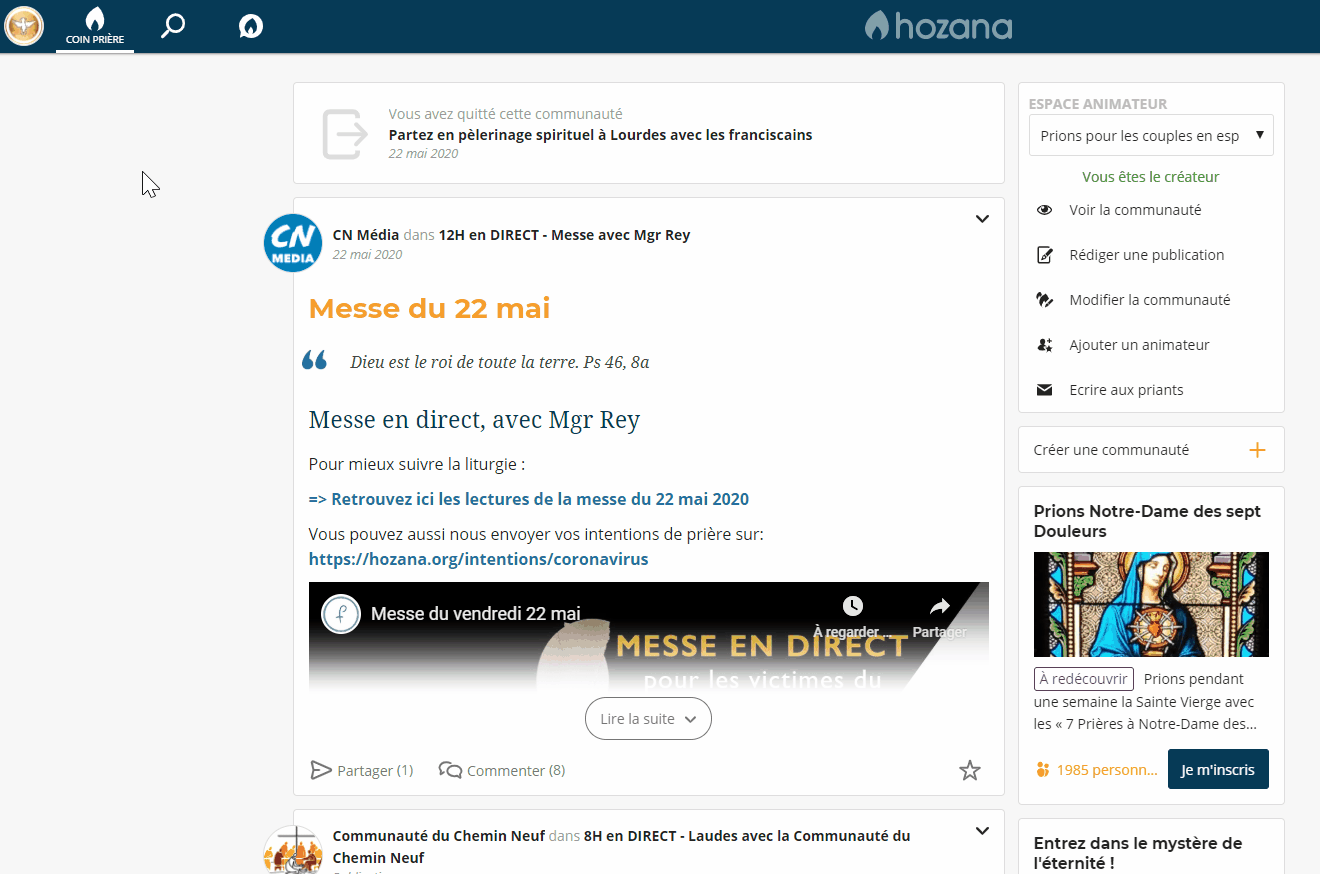
Voilà, en image, comment procéder sur mobile :
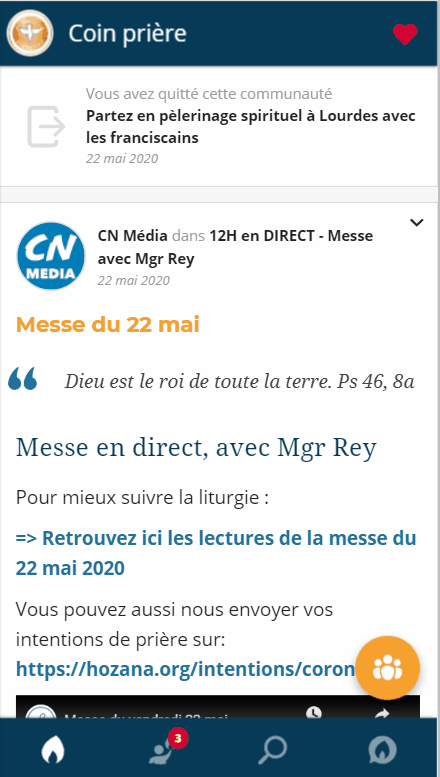
Pour identifier le problème, nous allons procéder par étape : ne vous inquiétez pas c'est très simple et le processus est bien détaillé pour que vous ne vous perdiez pas !
Etape 1 : vérifiez que l’animateur de la communauté a bien fait une publication
Rendez-vous sur la communauté de prière en question (de laquelle vous ne recevez plus les publications). Une fois sur la page de la communauté, cliquez sur l'onglet "publications" et vous avez alors accès à toutes les publications de cette communauté : si les publications qu’il vous manque sont bien là, et que vous n'avez pourtant rien reçu, passez à la première étape. Si en revanche, les publications n'apparaissent pas, c'est peut-être que le porteur a oublié de publier : écrivez-nous donc pour nous le signaler en précisant la communauté de prière dont il s'agit !
Etape 2 : vérifiez vos paramètres emails et votre inscription à la communauté
Ouvrez le menu en cliquant sur votre image de profil (en haut à gauche de l'écran)
Cliquez sur “Paramètres”, puis sur l’onglet “Emails”
Vérifiez que les emails que vous souhaitez recevoir sont bien activés. Vérifiez en particulier la section “Publications de vos communautés” : y sont listées les communautés dont vous êtes membre. Activez les emails pour les communautés dont vous souhaitez recevoir les emails. Si la communauté qui vous intéresse n’est pas listée ici, c’est que vous n’êtes pas membre de la communauté. Dans ce cas rendez-vous sur la page de la communauté pour vous y inscrire (voir “comment s’inscrire à une communauté”). Voir aussi “comment savoir si je suis membre d’une communauté”.
Voici cette étape en image sur un ordinateur :
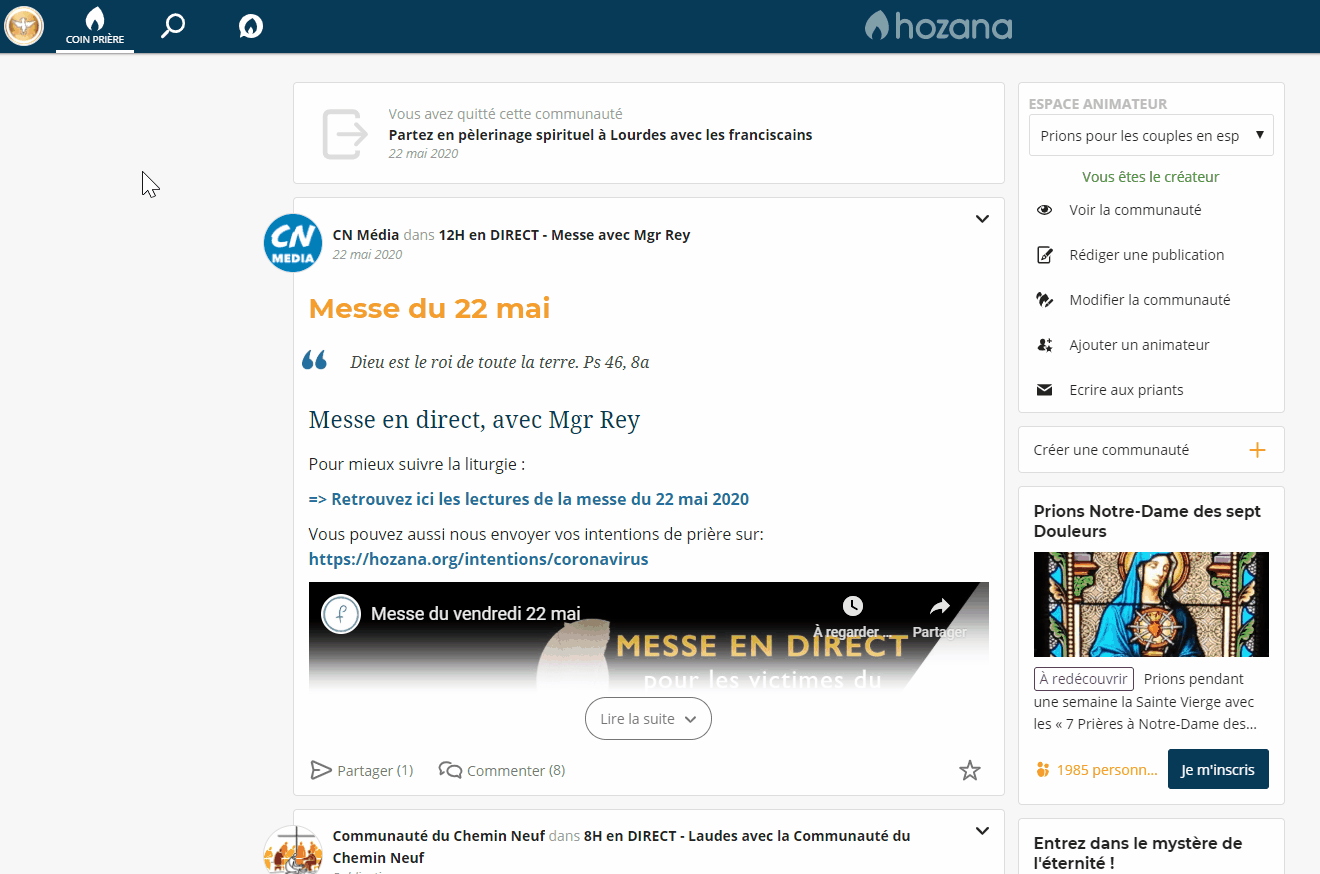
Voici cette étape en image sur mobile :
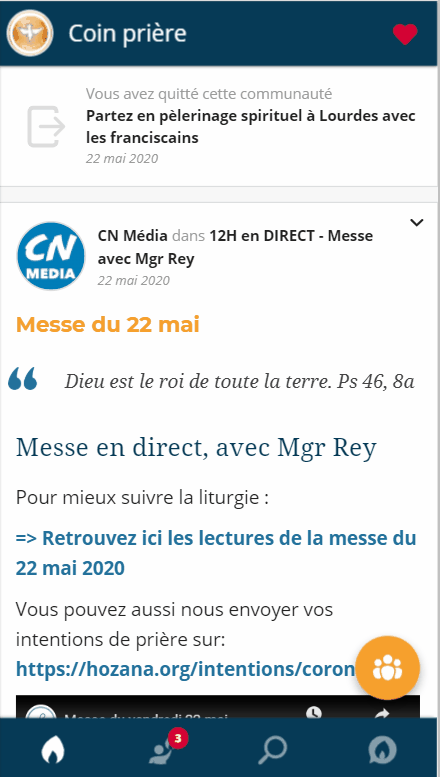
Etape 3 : si vos paramètres sont correctement activés et que vous ne recevez pas les emails, vérifiez les points suivants :
Regardez dans vos spams. Si les emails s’y trouvent, cliquez ici pour comprendre pourquoi les emails arrivent dans vos spams, et comment y remédier.
Si vous avez une adresse Gmail, il est possible aussi que vous receviez les mails dans les onglets "Promotion" ou "Réseaux Sociaux" (vous pouvez alors glisser les mails vers votre boîte principale pour qu'à l'avenir ils arrivent toujours dedans)
Vous êtes inscrit sur Hozana avec une autre adresse email que votre adresse habituelle (si vous vous êtes inscrit via Facebook par exemple, les mails sont envoyés sur l'adresse mail que vous avez mise pour Facebook, qui est parfois une vieille adresse). Cliquez ici pour savoir comment modifier votre adresse email de notification.
Il est possible que votre adresse mail soit invalide : trop ancienne ou supprimée par exemple. Cliquez ici pour savoir comment modifier votre adresse email de notification.
Etape 4 : si ces étapes n’ont pas résolu votre problème, contactez-nous à nouveau !
Je me permets au passage de vous faire une recommandation : sachez que vous pouvez retrouver chaque jour toutes les publications des communautés auxquelles vous êtes inscrits sur votre “Coin prière” : il s’agit de la page d’accueil du site quand vous êtes connecté (que vous pouvez retrouver à tout moment en cliquant sur l’icône de menu flamme). Installer l’application Hozana est une manière très pratique d’avoir accès à vos publications en un seul clic tous les jours !
Nous sommes heureux que des personnes aient prié pour votre intention sur Hozana, merci de vouloir les remercier !
Voici comment faire :
- Connectez-vous sur Hozana,
- Allez directement sur l'onglet "intentions de prière" en bas à droite de l'écran.
- Cliquez sur la phrase en gras : "x personnes ont prié pour votre intention". Vous allez alors voir apparaître la liste des personnes qui ont prié pour votre intention.
Si votre intention est encore en ligne, cliquez simplement sur les prénoms des personnes indiqués sous votre intention. - En cliquant sur chaque prénom, vous arrivez directement sur le profil du priant et pouvez cliquer sur le bouton bleu "envoyer un message" pour le remercier !
Remarque : Il est possible que vous ayez, sans le vouloir, cliqué sur la croix et fermé ce message indiquant quelles personnes avaient prié pour vous. Il n'est alors malheureusement plus possible de revoir ce message. En revanche, vous pouvez aller rechercher dans vos emails si vous avez reçu un email à ce sujet s'intitulant "x personnes ont prié pour votre intention". Cet email indiquera les personnes qui ont prié pour votre intention.
Voilà comment procéder en image (sur ordinateur) :
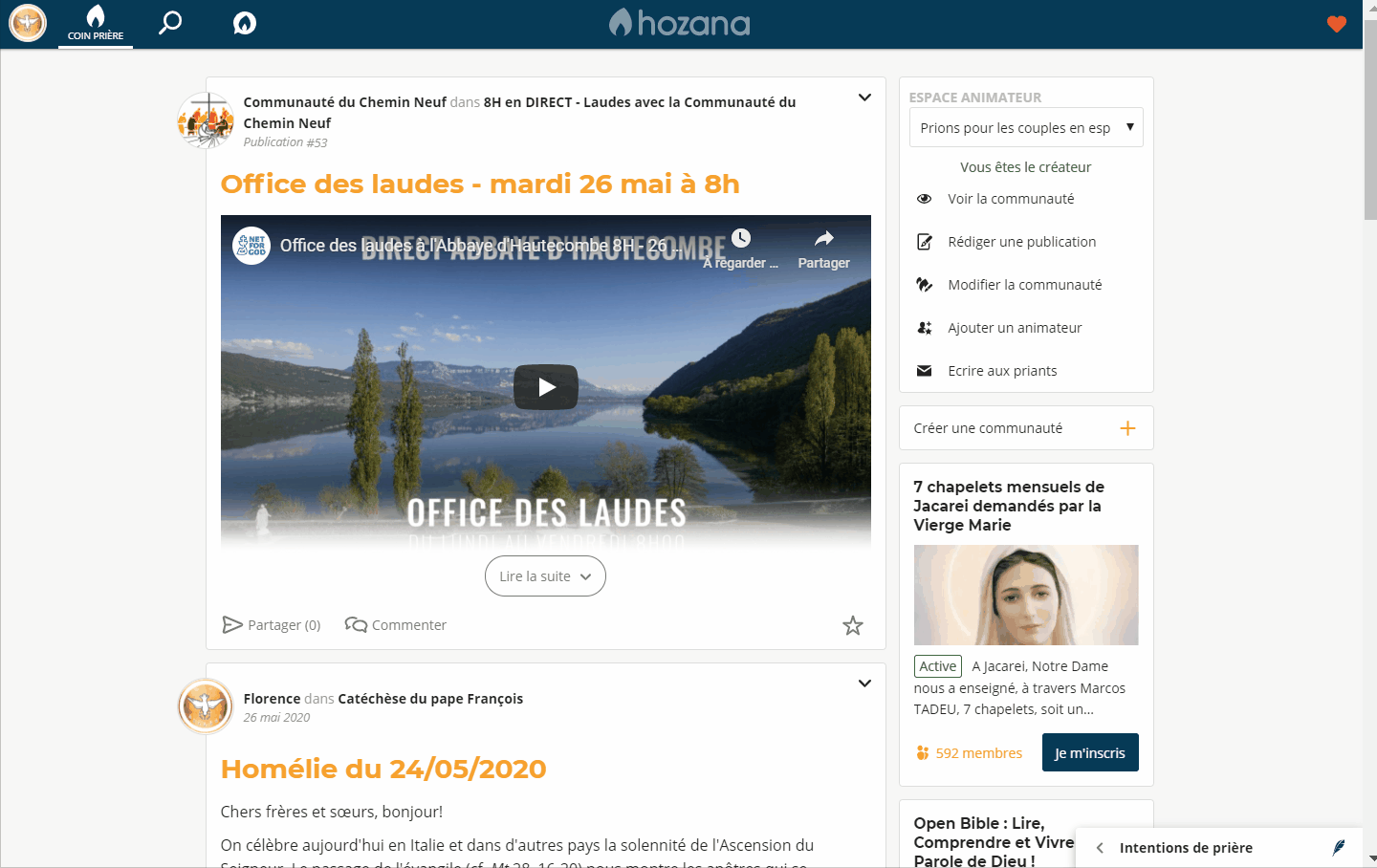
Voilà comment procéder sur mobile :

Pour contacter le porteur d'une communauté de prière,
Connectez-vous sur Hozana, puis cliquez sur la communauté en question (en la trouvant grâce à la petite loupe en haut à gauche ou en vous rendant dans "mes communautés" sur votre profil).
Une fois sur la page de la communauté, cliquez sur le nom du porteur de la communauté qui se trouve à droite de la description.
Une fois sur son profil, cliquez alors sur le bouton bleu "envoyer un message".
Cela lui enverra un message privé via la messagerie d'Hozana, et le priant recevra également ce message par mail.
Voici comment procéder sur ordinateur :
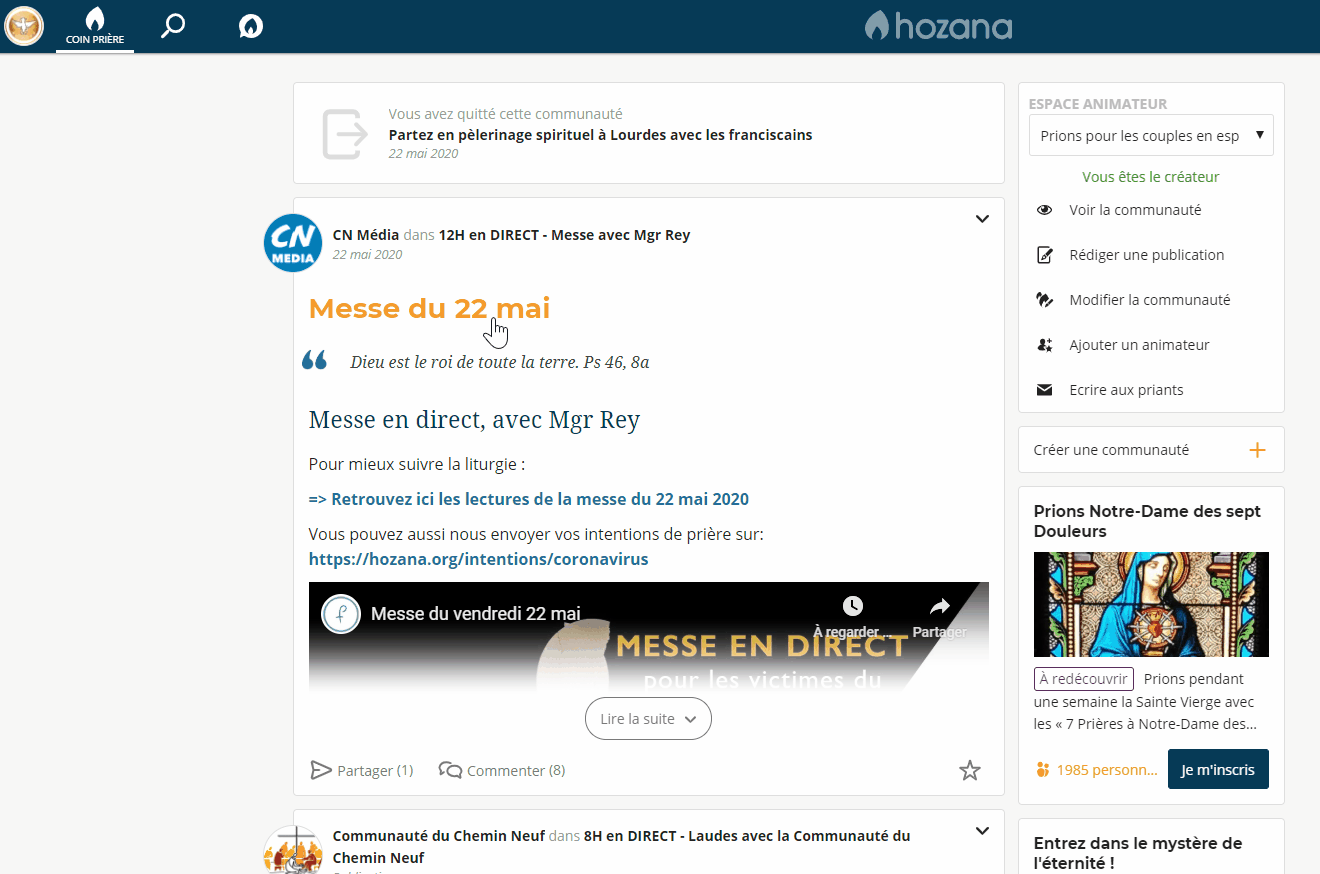
Voilà comment procéder sur mobile :
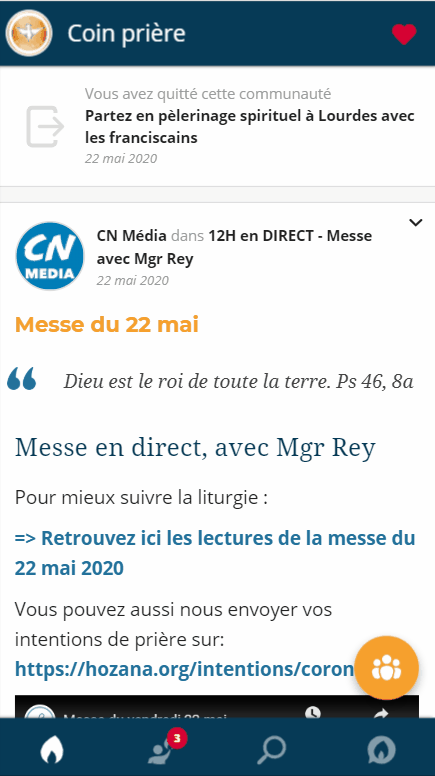
Vous pouvez retrouver toutes les publications passées d’une communauté de prière en vous rendant sur la page de la communauté puis en cliquant sur l'onglet "publications" (à droite de l'onglet "description", sous l'image).
Voilà comment procéder sur ordinateur :
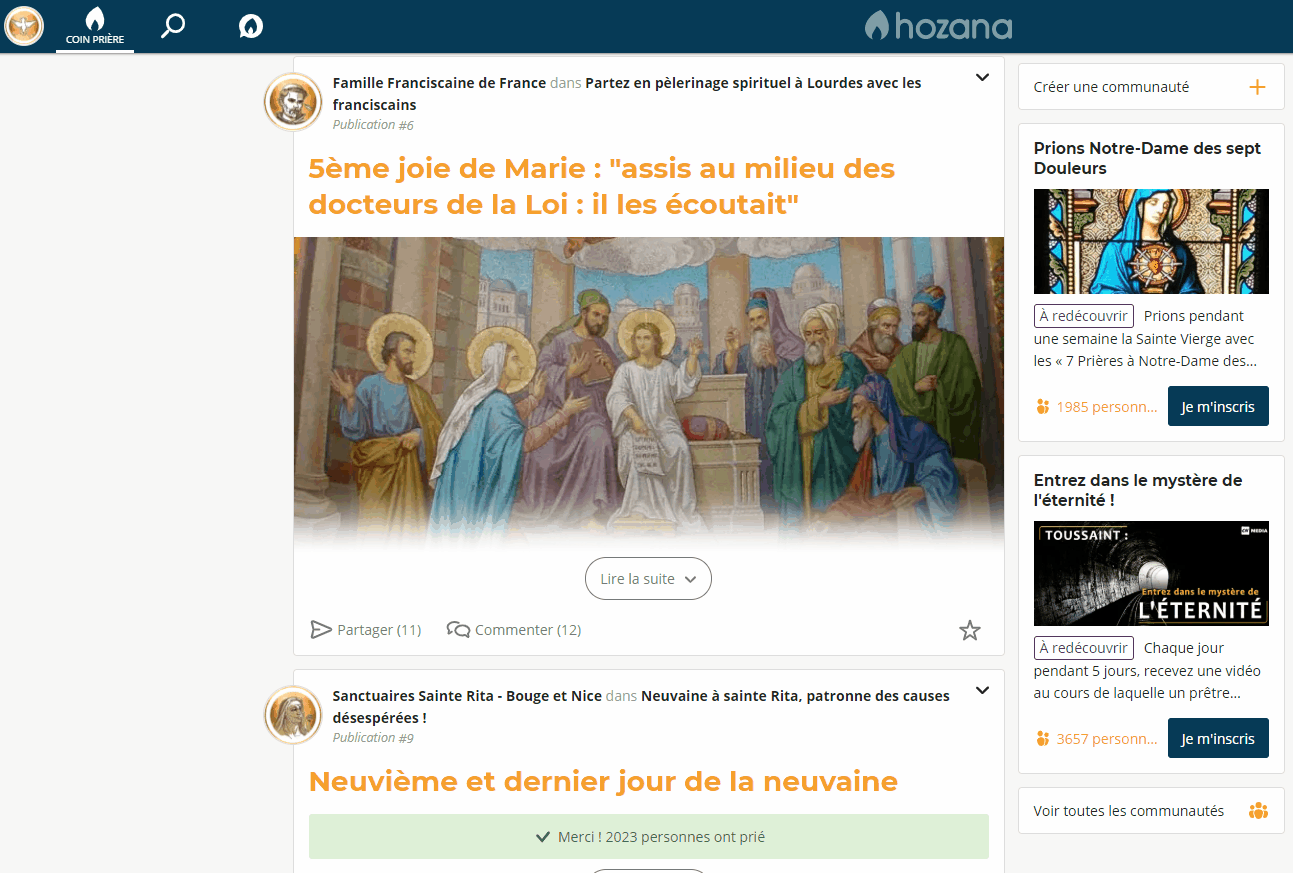
Voilà comment procéder sur mobile :
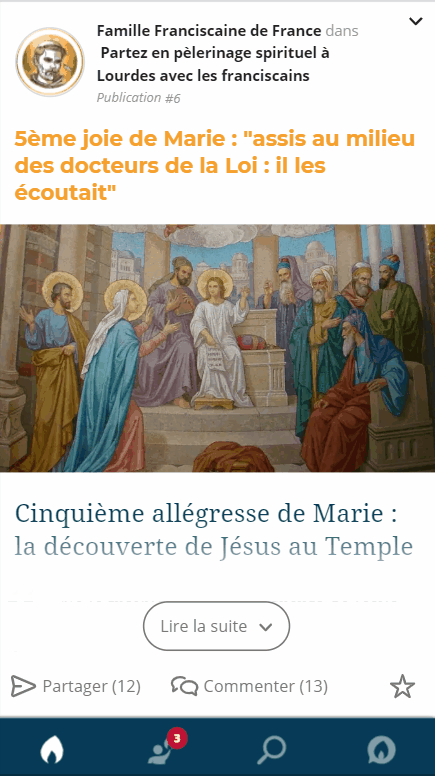
Mon compte
Vous êtes inscrit sur Hozana mais vous n’arrivez pas à vous connecter ?
Depuis la page d’accueil, cliquez sur “connexion” (en haut de la page). Deux options s’offrent à vous, selon la manière dont vous vous êtes inscrit.
- Soit vous vous êtes inscrit via votre compte Google+ ou Facebook. Depuis la page d’accueil, cliquez sur “connexion” (en haut de la page). Puis sur l’icône Google+ ou Facebook. Il vous faudra renseigner alors l’adresse mail et le mot de passe associés à votre compte Google+ ou Facebook.
- Soit vous vous êtes inscrit en indiquant votre adresse mail et un mot de passe. Remplissez votre adresse mail et le mot de passe correspondant. Si vous avez oublié votre mot de passe, cliquez sur “mot de passe oublié” et suivez les instructions.
Voilà comment procéder sur un ordinateur :
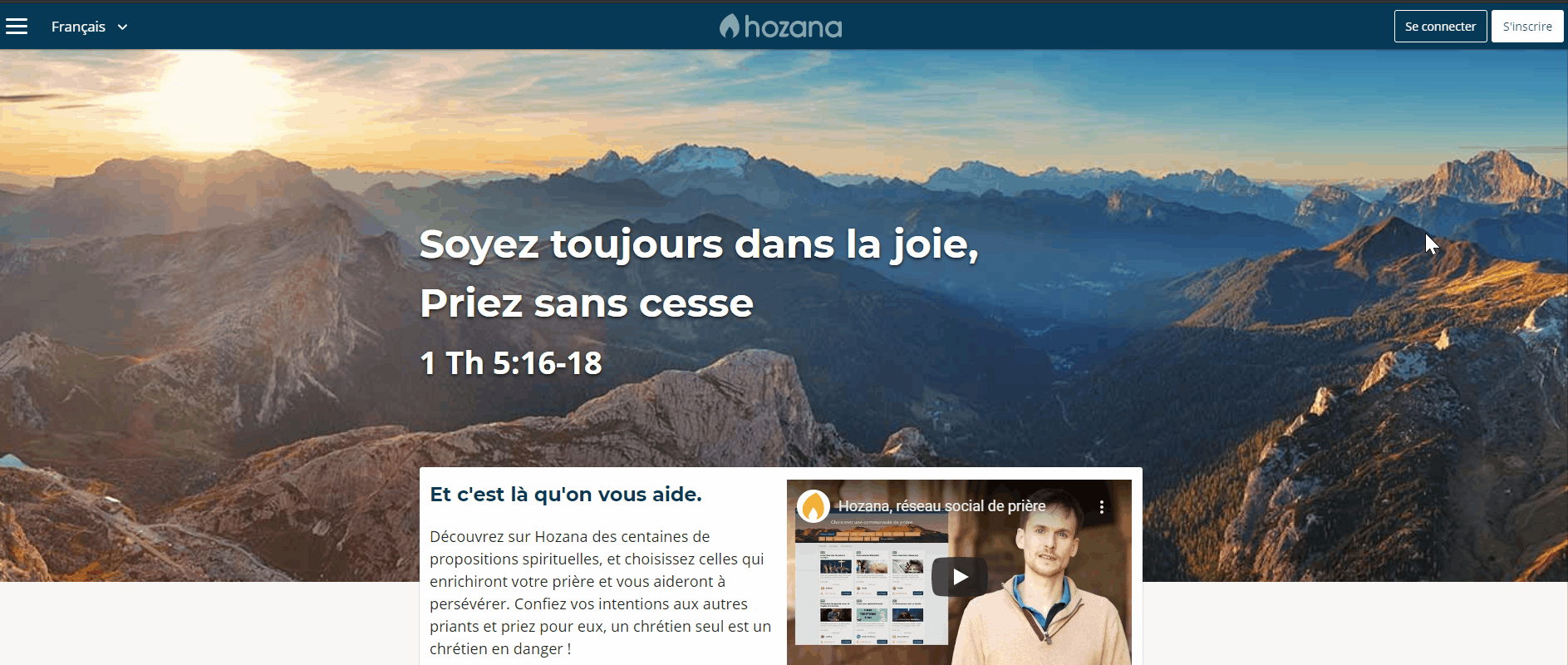
Voilà comment procéder sur un mobile :
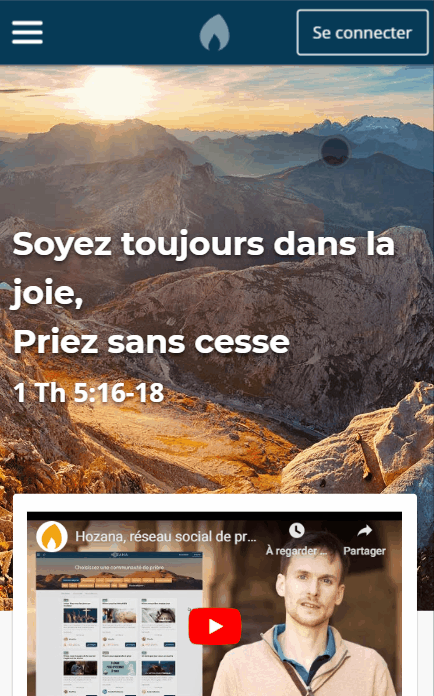
- Connectez-vous sur Hozana
- Cliquez sur votre avatar , petite image ronde en haut à gauche de l'écran
- Aller dans la rubrique "Paramètres"
- Puis cliquez sur "Mot de passe" pour le modifier.
Voilà comment procéder sur un ordinateur :
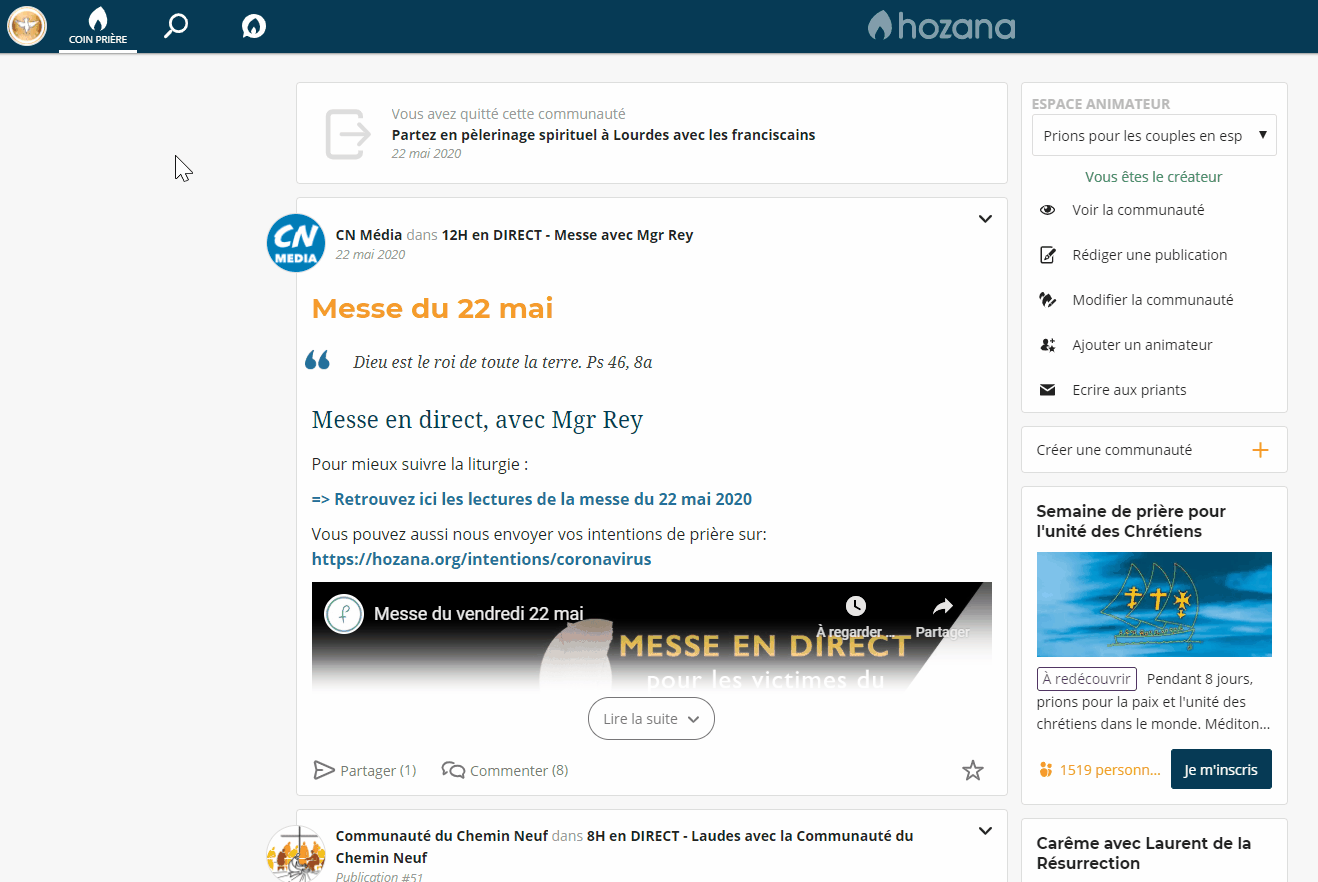
Voilà comment procéder sur un mobile :
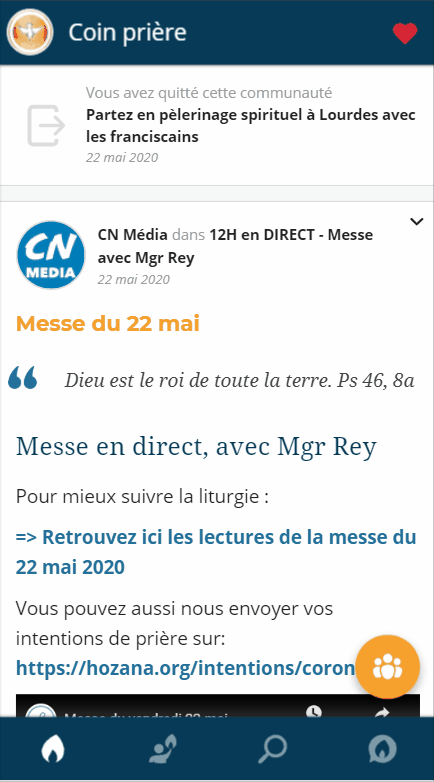
Voici comment modifier l'adresse email de réception des messages Hozana :
1. Connectez-vous sur votre compte
2. Cliquez sur votre avatar (petite image ronde en haut à gauche)
3. Allez dans les paramètres
4. Dans les paramètres, cliquez sur "adresse email" (la première ligne)
5. Inscrivez le nouvel email de notifications puis cliquez sur "enregistrer"
Voilà comment procéder sur un ordinateur :
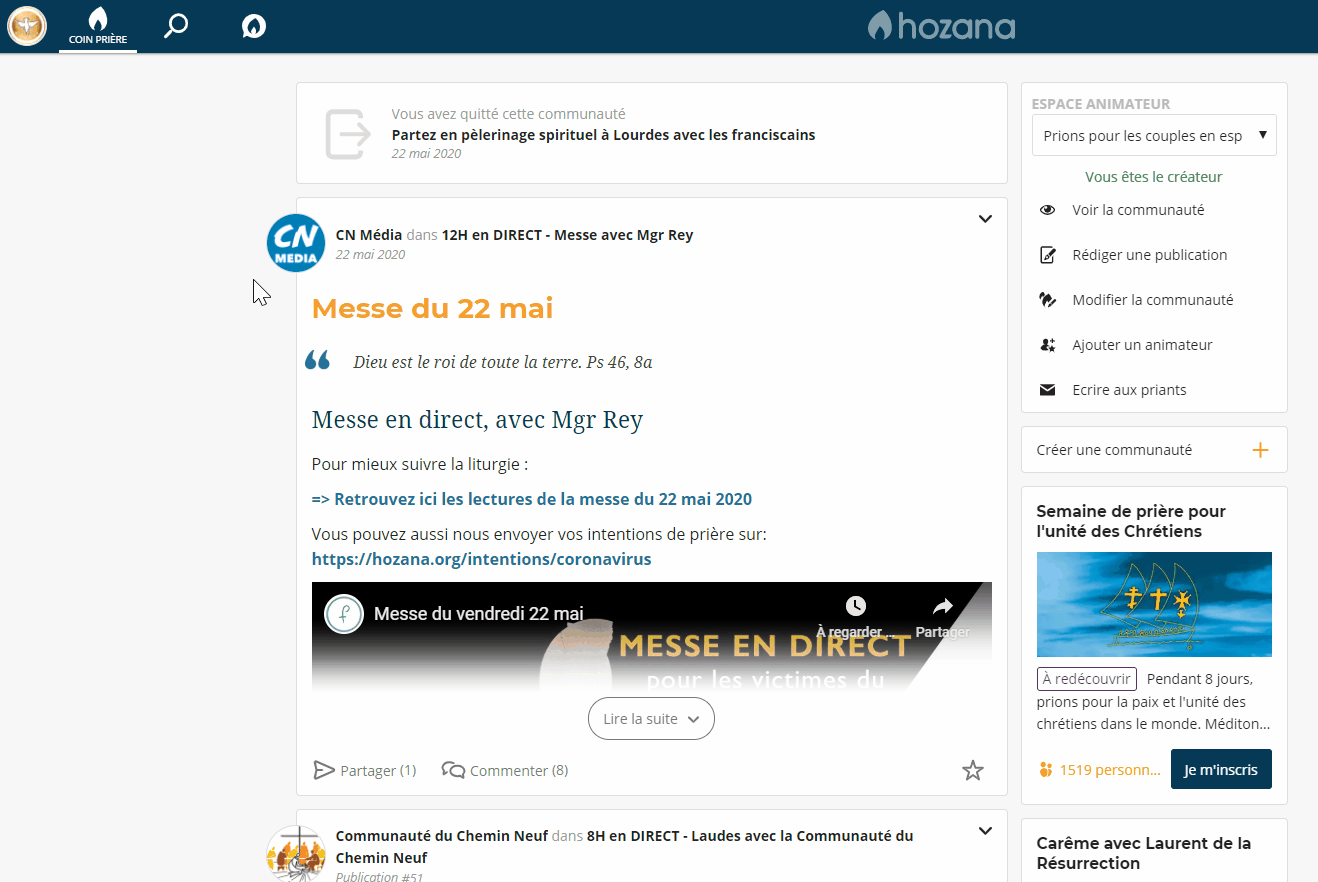
Voilà comment procéder sur un mobile :
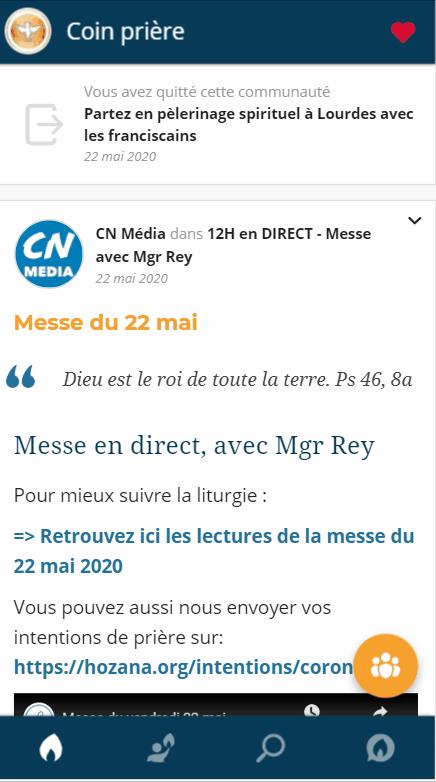
Sur la page d’accueil d’Hozana, cliquez sur le bouton en haut à droite « S’inscrire » (sur Mobile, cliquez sur « Se connecter » puis en bas > « Inscrivez-vous »)
Voilà comment procéder sur un ordinateur :
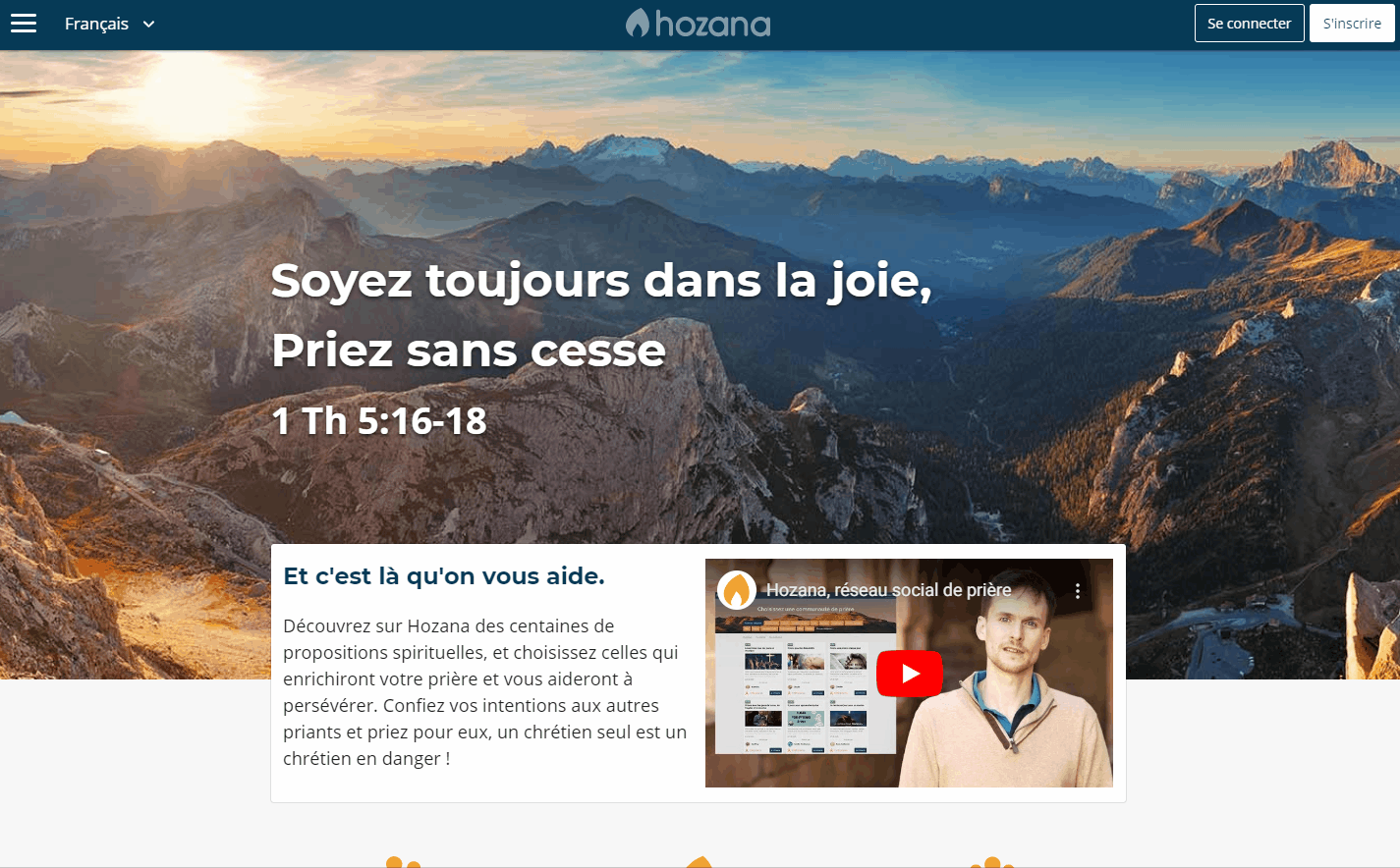
Voilà comment procéder sur un mobile :
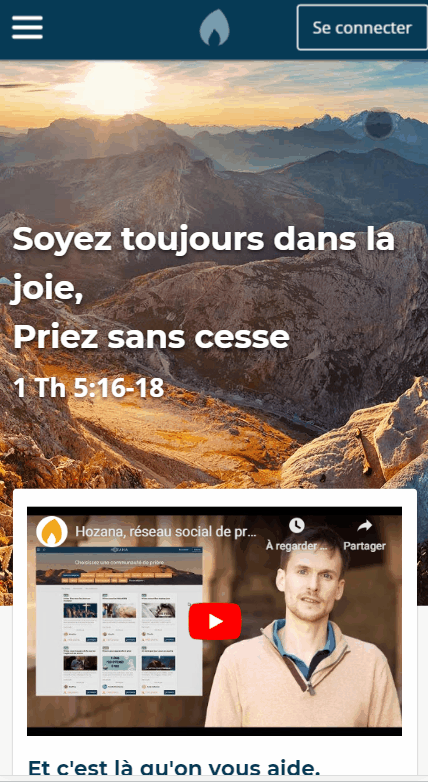
Vous pouvez aussi vous inscrire en un clic avec votre compte Facebook (Facebook Connect), ou votre compte Google+ (Gmail).
Non. Vous pouvez aussi vous inscrire avec votre adresse e-mail.
Sur la page d'accueil, cliquez sur "S'inscrire" et renseignez les informations requises : adresse email, mot de passe, prénom.
Nous avons choisi de rendre Hozana entièrement anonyme. Par conséquent vous ne pouvez pas retrouver une personne directement depuis Hozana.
Cependant si vous connaissez quelqu’un qui a un compte Hozana, vous pouvez lui demander de :
- Se connecter,
- Aller sur la page de votre profil (Cliquer sur votre avatar, petit rond en haut à gauche, puis sur "mon profil")
- Renseigner à votre ami l’URL de votre profil (Exemple : https://hozana.org/user/1)
- Une fois sur la page de votre profil, il pourra cliquer sur "envoyer un message" et vous pourrez échanger via la messagerie d'Hozana.
Voilà comment procéder en image (depuis un ordinateur) :
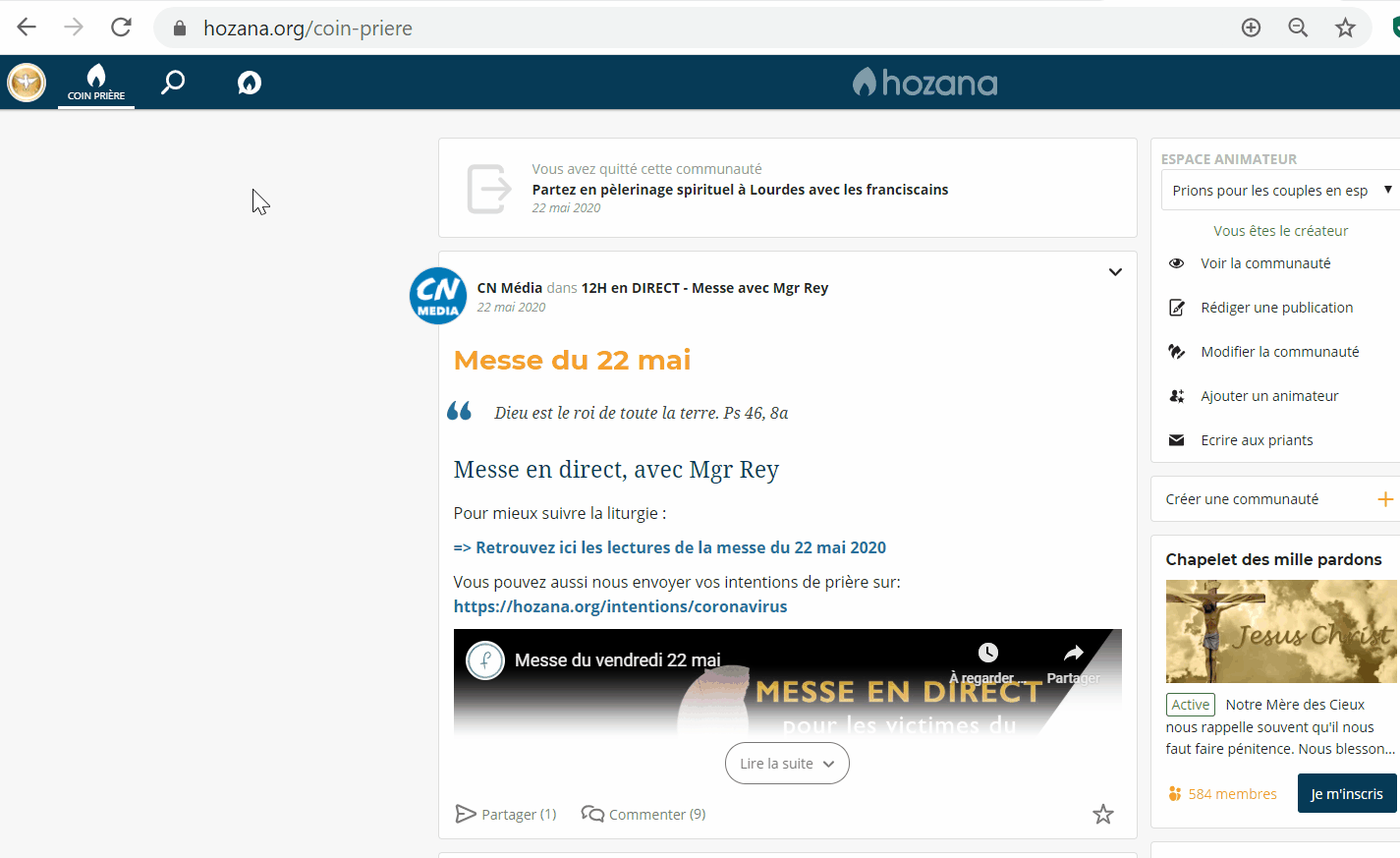
Si vous souhaitez simplement recevoir moins d'emails de la part d'Hozana, vous pouvez modifier vos paramètres de notification par email. Pour cela, cliquez sur votre avatar (petite image ronde en haut à gauche de votre écran), puis sur "paramètres" et dans l'onglet "emails", sélectionnez ceux que vous ne souhaitez plus recevoir.
Voilà comment procéder sur un ordinateur :
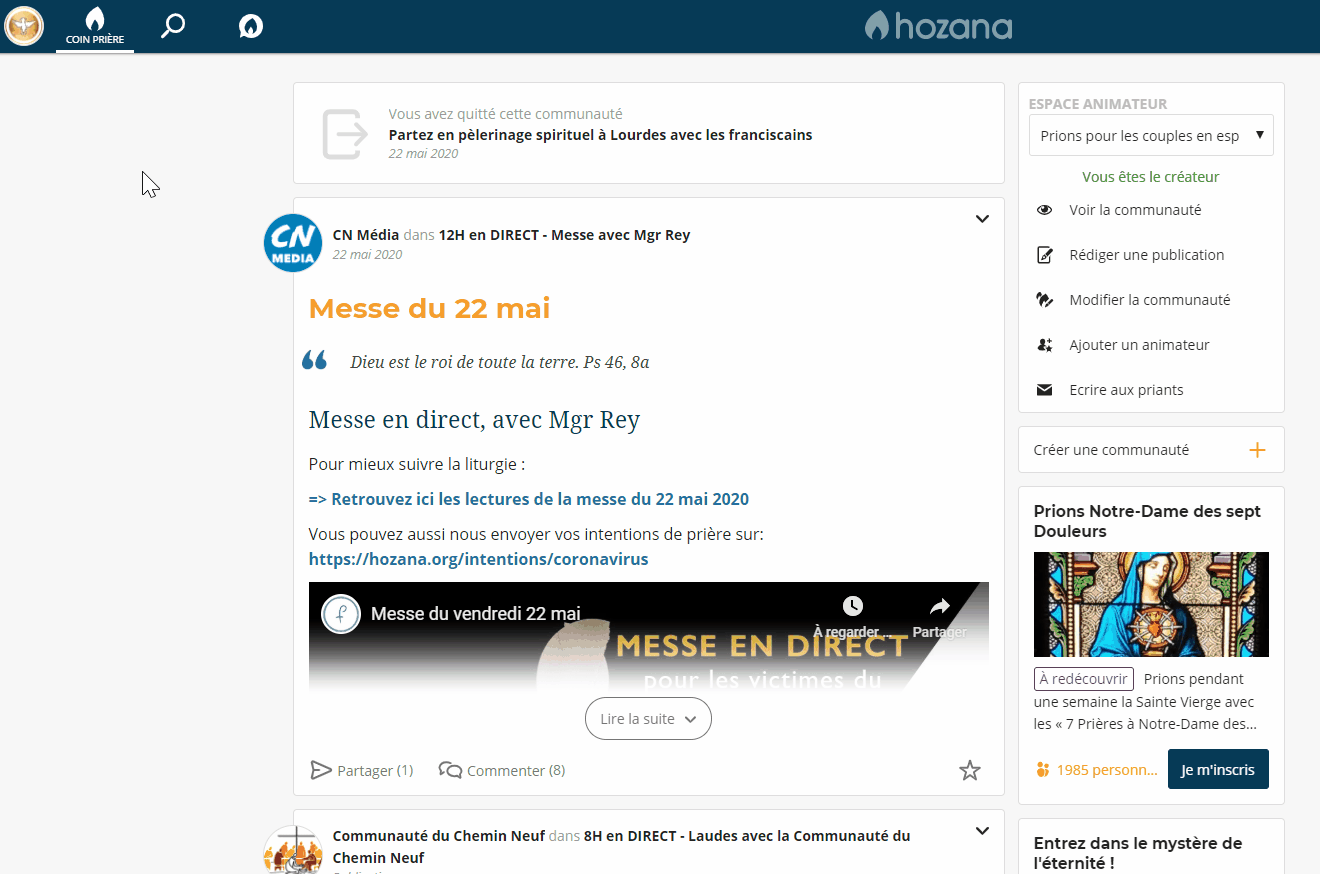
Voilà comment procéder sur mobile :
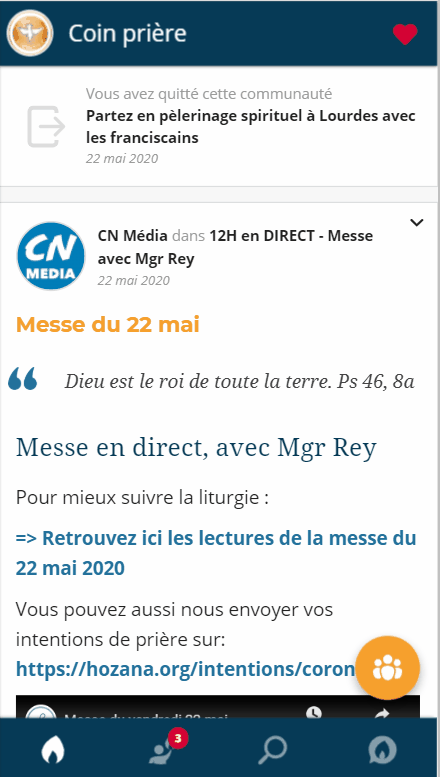
Vous pouvez aussi supprimer votre compte Hozana : lorsque vous êtes dans les paramètres, allez dans l'onglet "compte" et cliquez sur la dernière ligne "compte" pour supprimer votre compte Hozana.
Voilà comment procéder sur un ordinateur :
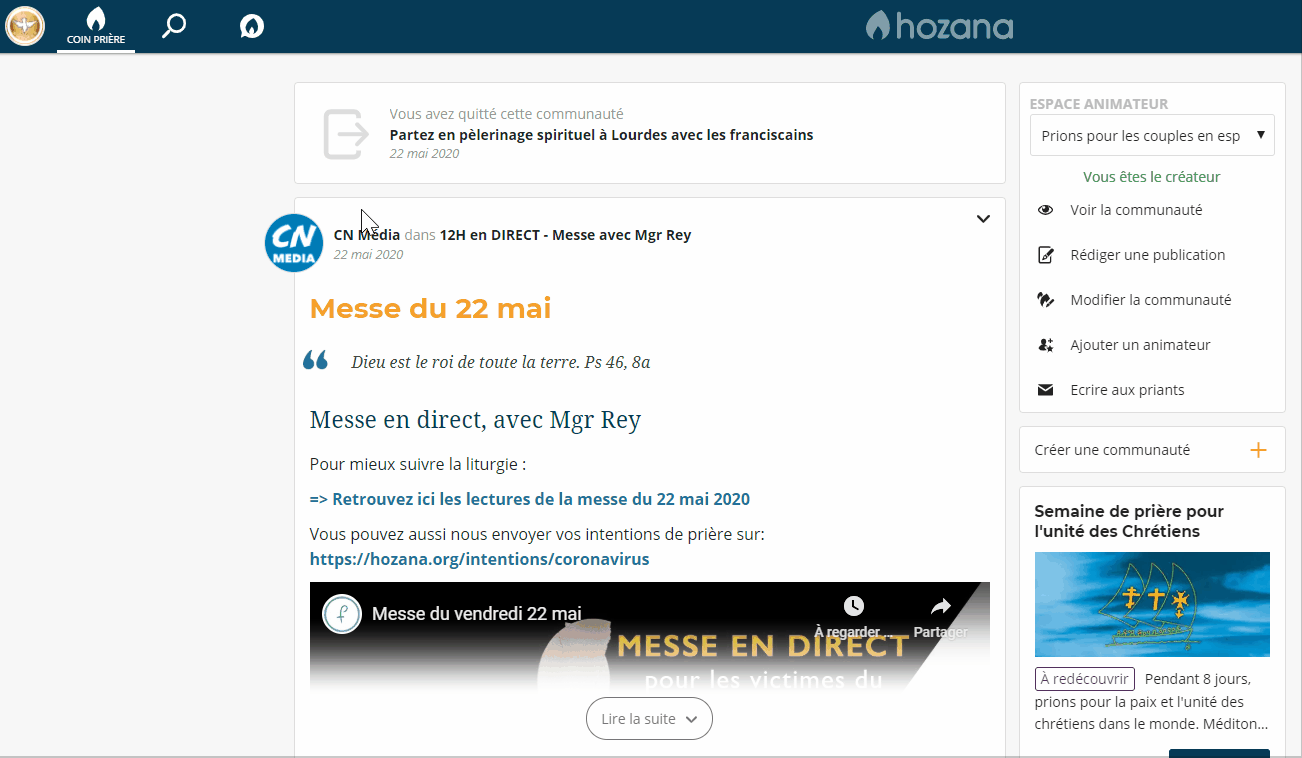
Voilà comment procéder sur mobile :
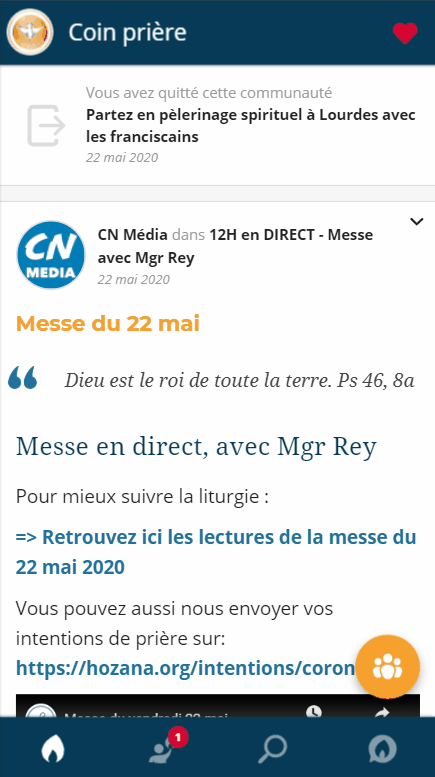
Les données collectées et traitées par le site Hozana proviennent des informations que vous choisissez de nous fournir en remplissant les différents formulaires disponibles sur le site, telles que votre prénom, votre adresse e-mail, votre date de naissance, votre ville et votre langue ainsi que vos préférences sur la thématique religieuse.
Votre adresse IP, qui est un numéro d'identification attribué à votre ordinateur lorsque vous êtes connecté à Internet, est collectée automatiquement à des fins de suivi et de maintenance. Vous êtes informés que le service peut utiliser un procédé automatique de suivi, tel qu'un cookie, auquel vous pouvez vous opposer en modifiant les paramètres de votre navigateur internet.
En général, vous pouvez visiter notre site sans divulguer d'informations personnelles vous concernant. Dans tous les cas, vous n'êtes pas obligé de fournir ces informations. Cependant, si vous refusez, vous pourriez ne pas pouvoir bénéficier de certaines informations ou services.
Il n'est malheureusement pas possible de changer son adresse de connexion. Cependant, si vous avez bien changé l'adresse de réception des emails, vous ne devriez avoir aucun problème :
- Vous continuerez à vous connecter avec votre ancienne adresse mail, même si celle-ci est désactivée, cela fonctionnera (cela fonctionne en fait comme un identifiant, ou un pseudonyme par exemple, le site reconnait l'adresse et ne se demande pas si elle fonctionne)
- Vous recevrez les emails sur l'adresse que vous aurez indiqué dans les paramètres, et vous pourrez d'ailleurs changer encore cette adresse dans les paramètres pour une nouvelle, si vous le souhaitez.
Attention donc à bien mettre une adresse valable pour recevoir les mails !
Pour les créateurs de communauté
Pour vous donner une idée de ce qu'il est possible de faire sur Hozana, allez jeter un coup d’œil aux différentes communautés de prière déjà proposées actuellement sur cette page, et regardez, selon les thèmes qui vous intéresse les différentes communautés de prière déjà créées.
Toute les communautés de prière doivent respecter la charte Hozana (ci-dessous) :
Hozana a pour objet de faciliter et d’amplifier la prière personnelle et communautaire. Hozana est un site organisé par des laïcs catholiques avec le soutien de prêtres catholiques et s’adresse à toutes les personnes de bonne volonté qui veulent prier Jésus.
Les communautés créées sur le site Hozana seront validées avant leur mise en ligne par les responsables d’Hozana.
Dans l’esprit d’amour et de prière de ce site ne seront pas validées les communautés au sujets agressifs ou blessants, de nature politique partisane ou qui ne respecteraient pas l’anonymat de personnes privées. Toute forme de publicité ou proposition commerciale sur les intentions de prière est exclue, sauf accord écrit d'Hozana.
Les commentaires sur Hozana ne seront pas modérés a priori, mais doivent respecter l'esprit de cette charte. Chaque porteur de communauté est responsable du respect de cette charte dans les commentaires écrits par les membres de la communauté, et peut si nécessaire supprimer un commentaire inconvenant. Chaque membre d’Hozana peut également signaler aux responsables tout comportement inconvenant ou irrespectueux.
Pour savoir comment créer votre communauté de prière, cliquez ici.
Connectez-vous sur Hozana, puis, sur votre Coin prière (symbolisé par une petite flamme, en haut à gauche de votre écran), cliquez sur "Créer une communauté de prière", bouton qui se trouve sur la droite.
Voilà comment procéder sur un ordinateur :
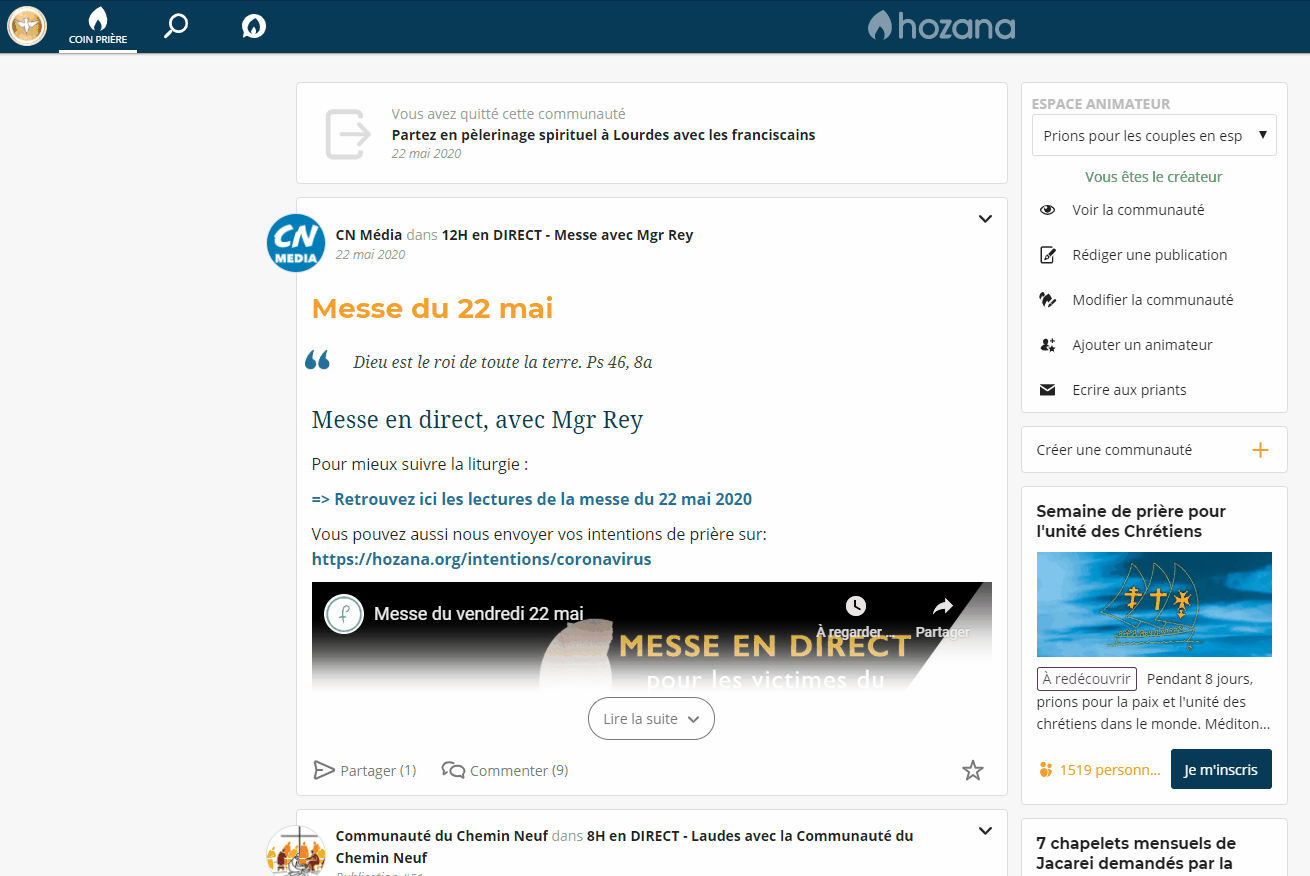
Vous pouvez aussi accéder à se bouton en cliquant sur votre avatar (petite image en haut à gauche de votre écran) puis sur "mon profil". Le bouton "Créer une communauté" s'affichera alors.
Voilà comment procéder sur un ordinateur :
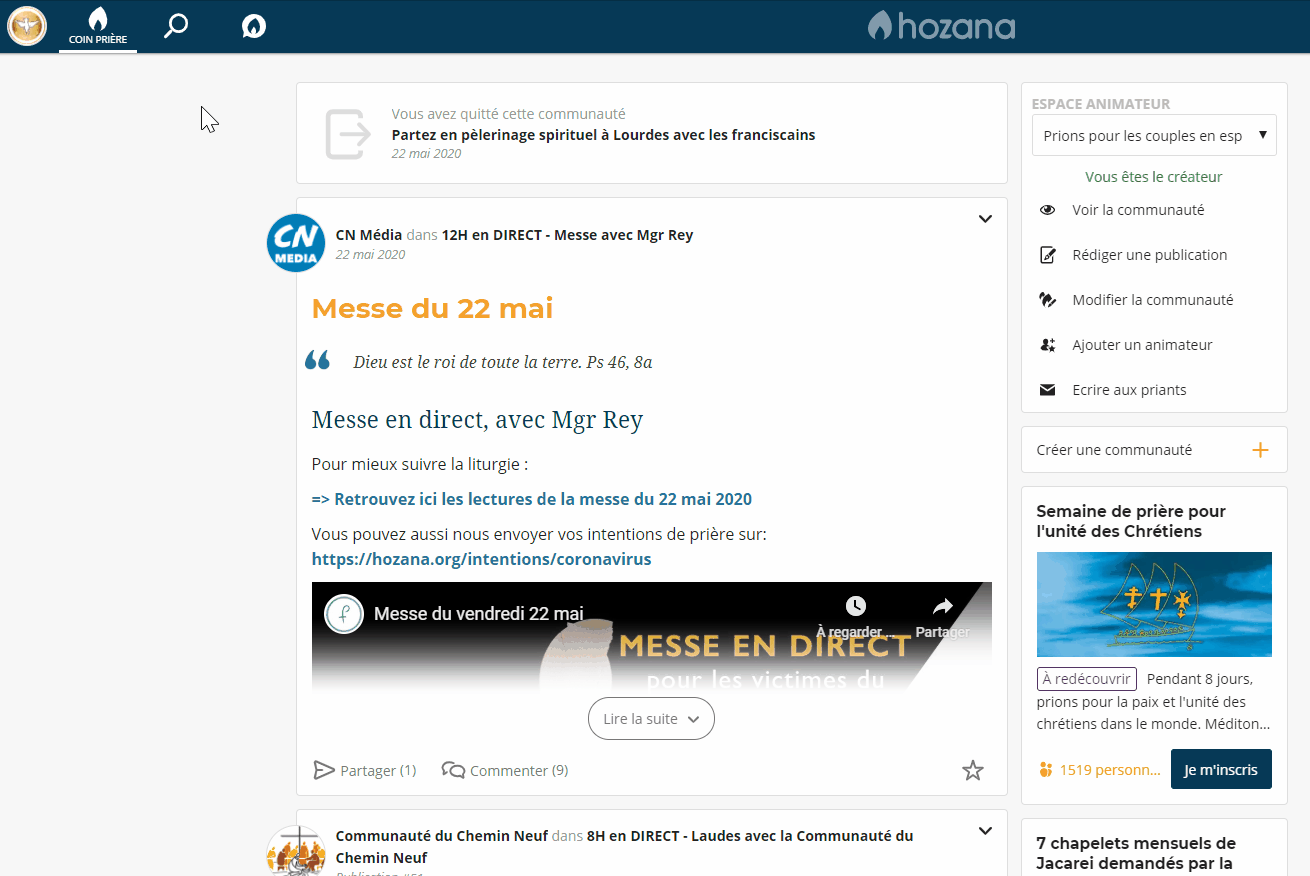
Voilà comment procéder depuis un mobile :
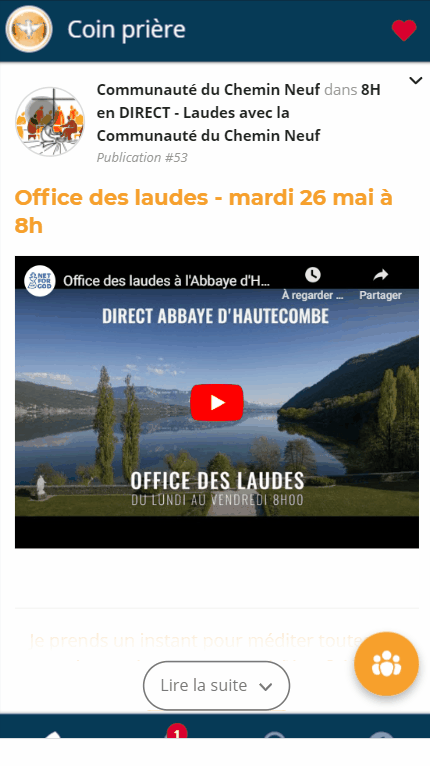
Pour plus d’informations, rendez-vous sur « comment créer une communauté de prière » - https://hozana.org/page/advice
Lorsque vous créez une communauté, de nombreuses personnes peuvent rejoindre votre communauté pour prier avec les publications que vous écrivez.
Ainsi, nous vous encourageons à :
1. Publier régulièrement des publications pour faire prier tous les membres de votre communauté, en respectant la fréquence que vous avez indiqué dans la description de la communauté.
Regardez en image comment programmer des publications au sein de votre communauté
Voilà comment procéder sur un ordinateur :
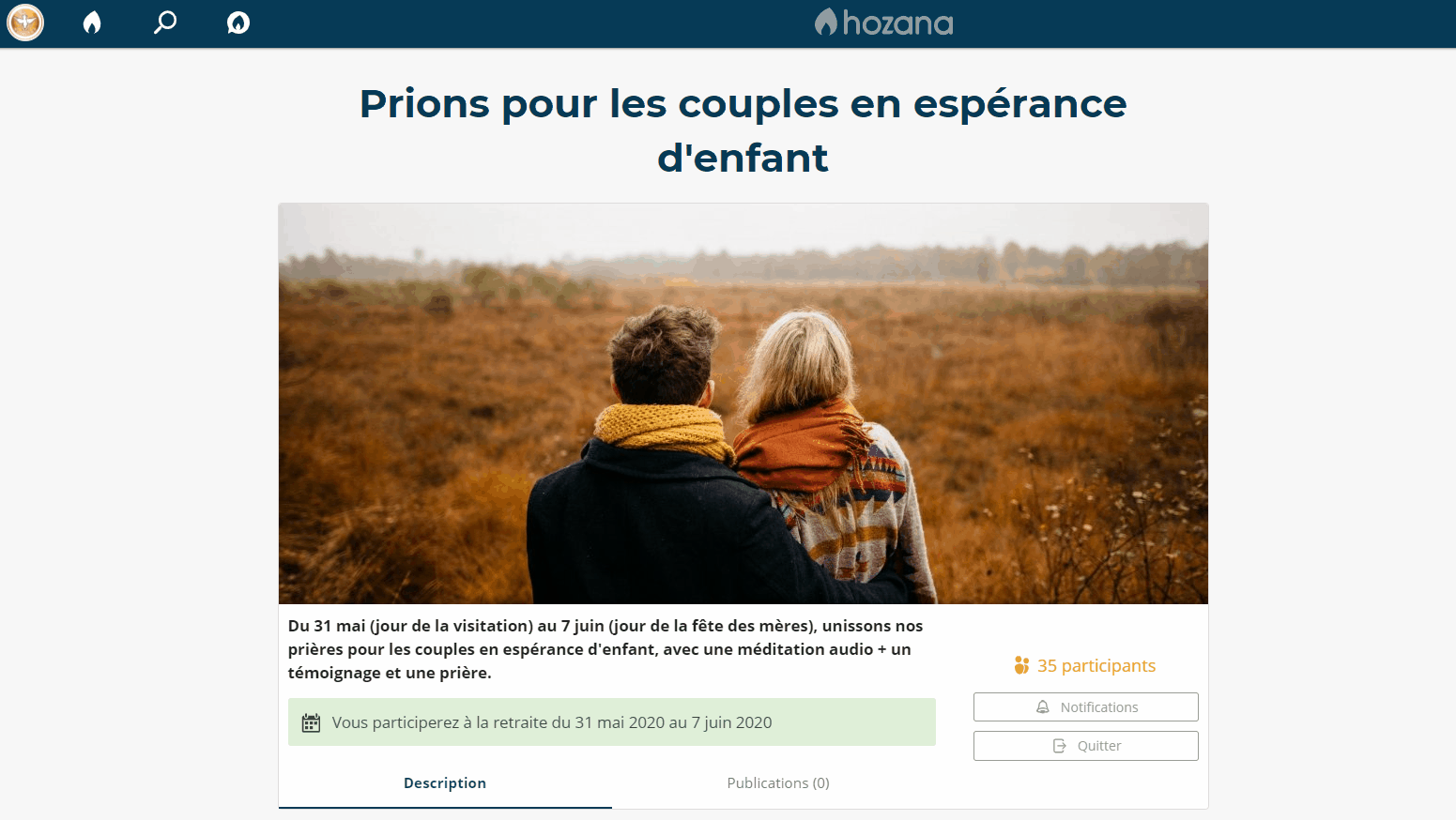
Voilà comment procéder sur un mobile :
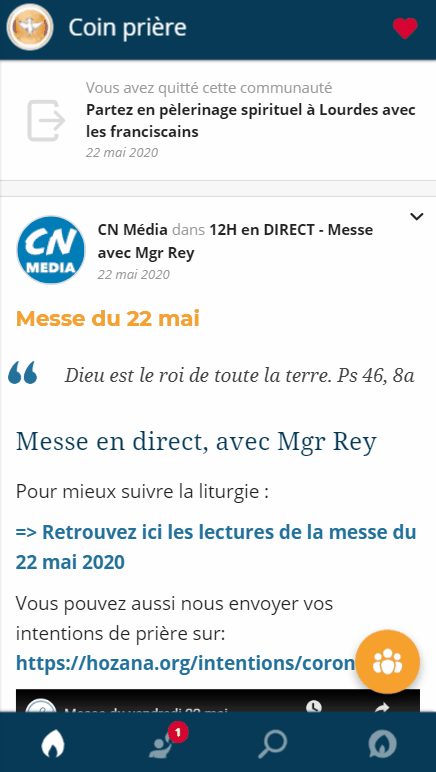
2. Inviter vos amis (sur les réseaux sociaux ou par mail) à rejoindre votre communauté de prière en leur communiquant le lien !
3. Écrire un message privé aux priants pour communiquer des informations importantes relatives à votre communauté (voir Charte d'Hozana).
Voilà comment procéder sur un ordinateur :
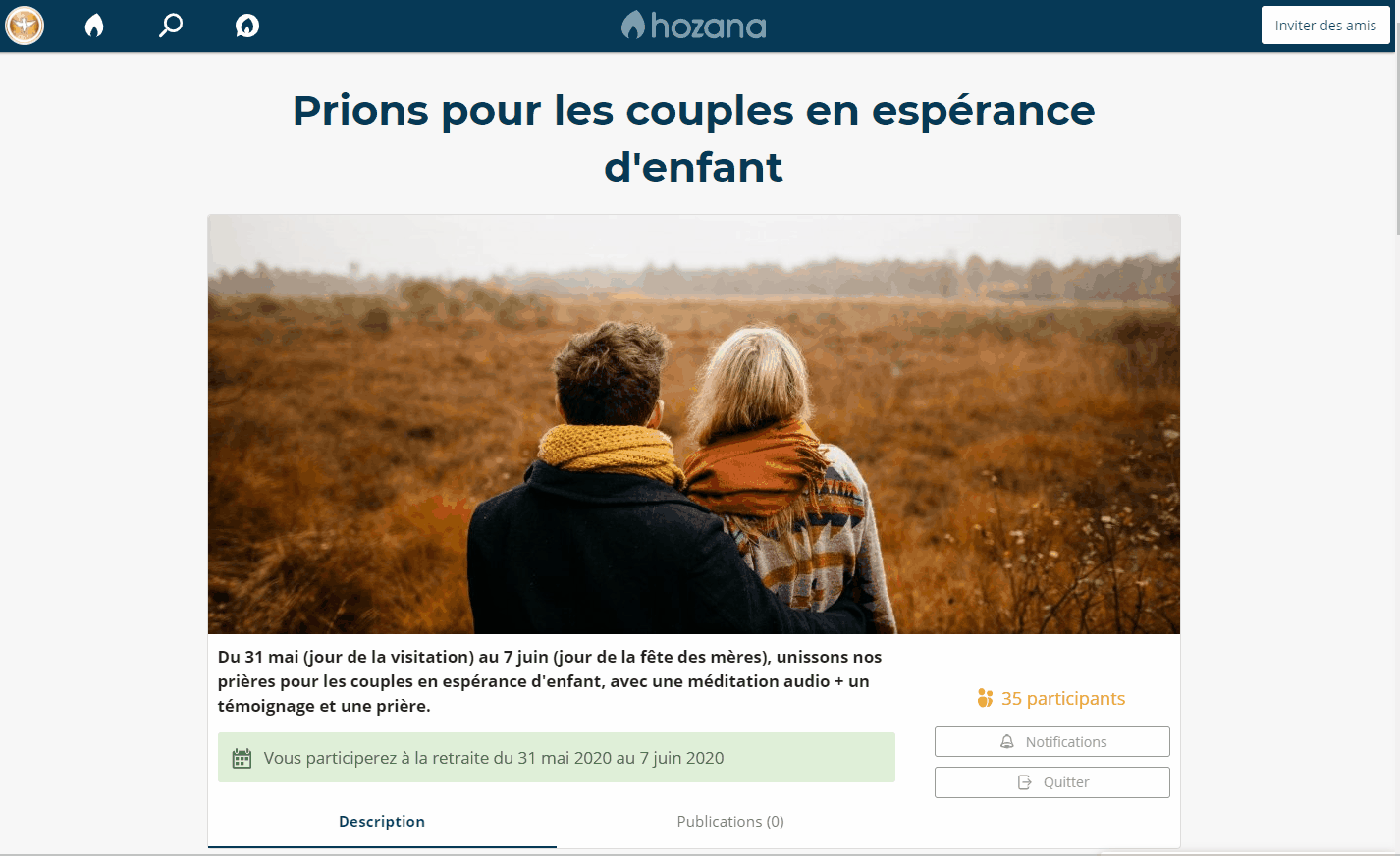
Voilà comment procéder sur un mobile :
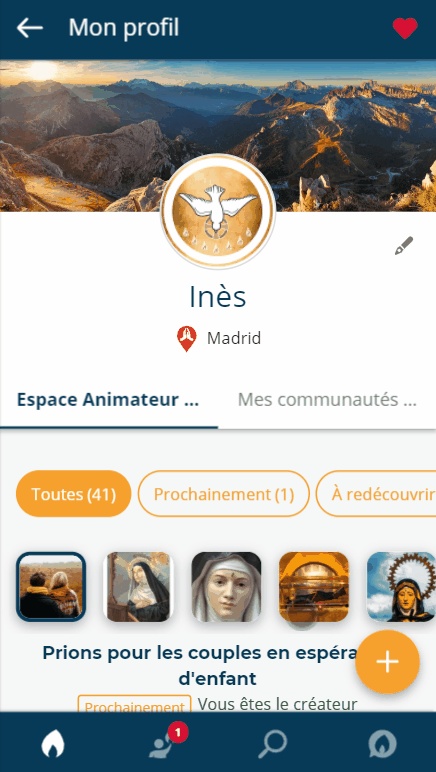
Pour obtenir de l’aide, allez sur la page : https://hozana.org/page/advice
Pour envoyer un message aux priants de votre communauté, allez sur la page de votre communauté, et cliquez sur "Envoyer un message aux priants" (Bouton qui se trouve à droite de la description).
Voilà comment procéder sur un ordinateur :
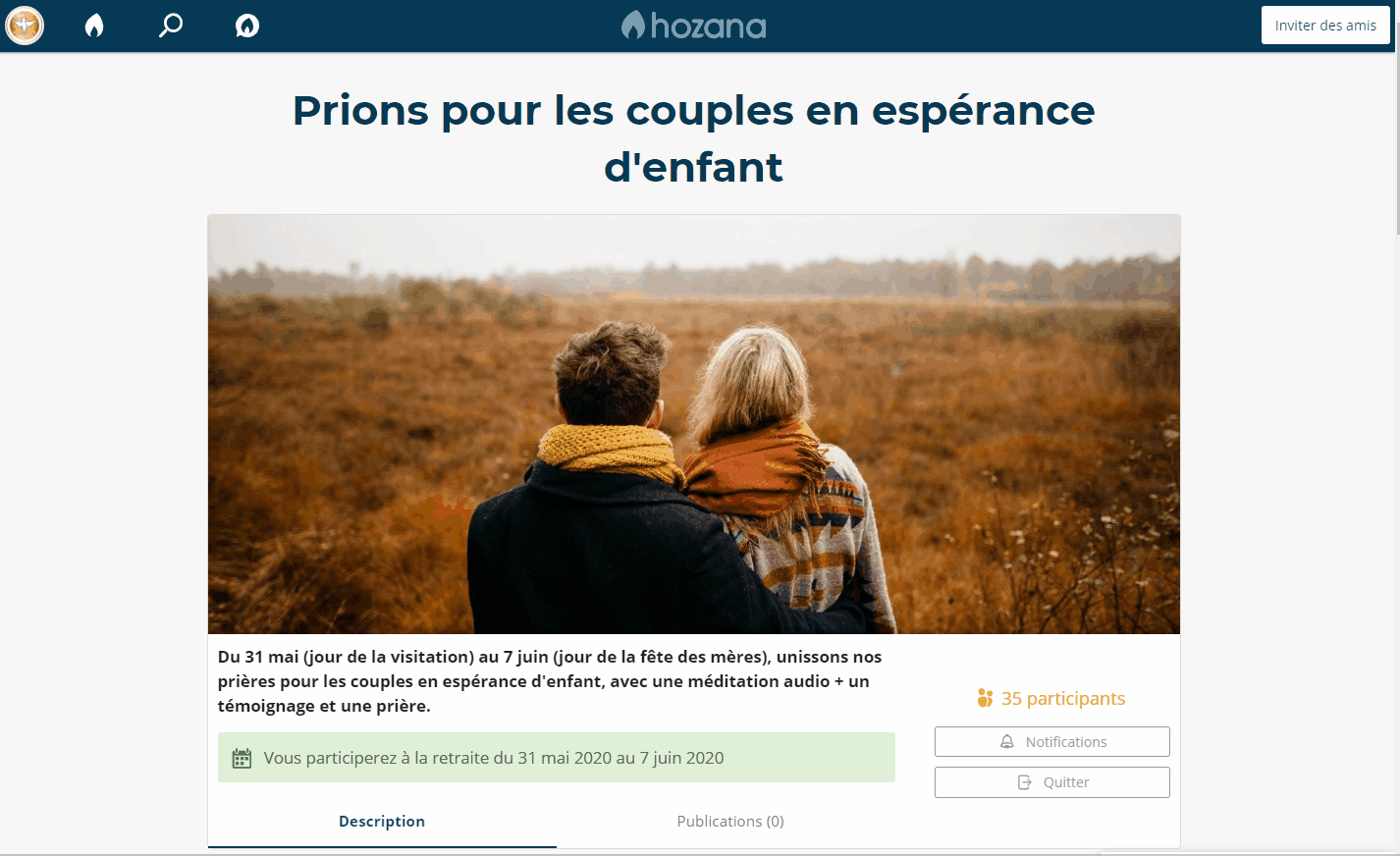
Voilà comment procéder sur mobile :
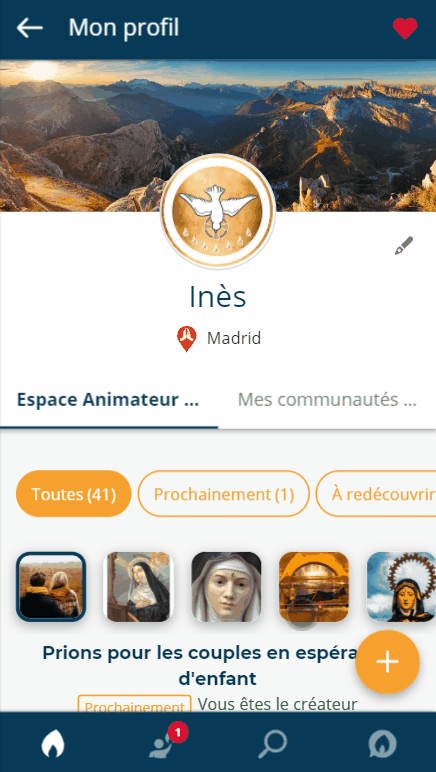
Les communautés de prière publiques :
Les communautés de prière publiques apparaissent publiquement sur le site dans "Découvrir les communautés", ou dans les suggestions de communauté de votre Coin prière. Elles sont visibles sur les moteurs de recherches et peuvent être partagées sur les réseaux sociaux. Ainsi, la communauté est ouverte à tous, et quiconque peut vous rejoindre pour prier autour de la communauté de prière.
Communauté de prière privée
Ce mode est destiné aux communautés privées. Elles peuvent vous permettre d'animer vos groupes, vos réseaux (Aumôneries, groupes de partage, groupes d'amis) autour de la prière. Elles ne sont visibles que par les personnes avec qui vous la partagerez.
Elle ne sera pas visible dans les suggestions de communautés de votre coin prière
Elle ne sera pas visible dans la liste des communautés ("Découvrir les communautés").
Elle ne sera pas référencée par les moteurs de recherche.
Elle n’apparaît pas non plus dans la liste des communautés pour lesquelles vous priez (lorsqu'un utilisateur voit votre profil, sur la page "Profil").
Connectez -vous à votre compte puis…
Choisissez une photo qui a au moins 696 pixels de large, et est enregistrée sur votre ordinateur. Puis :
- Allez sur la page de votre communauté
- Cliquez sur "modifier la description" (bouton qui se trouve à droite de la description de la communauté)
- A l'endroit où se trouve l'image, cliquez sur le bouton “Parcourir”
- Choisissez une image téléchargée préalablement sur votre ordinateur
- Puis cliquez sur "Enregistrez"
Pour voir en image, comment modifier la description de votre communauté, cliquez ici.
Connectez-vous sur Hozana puis :
- Sur la page de votre communauté, cliquez sur "Modifier la communauté" (bouton qui se trouve à droite de la description de la communauté de prière).
- Vous pouvez alors insérer une vidéo, un audio ou une image : cliquez sur l’icône d’insertion de vidéo, d'audio ou d'image
- Copiez l’URL de la vidéo/audio
- Cliquez sur "Enregistrer", bouton situé en bas de la page
Pour voir en image comment modifier votre communauté de prière, cliquez ici.
Vous pouvez retrouver toutes les communautés que vous avez créé dans votre Espace animateur.
Pour vous y rendre, connectez-vous sur Hozana, puis cliquez sur votre avatar (petite image ronde en haut à gauche de votre écran).
Cliquez sur "mon profil" et vous retrouvez alors dans cet espace les communautés dont vous êtes animateur, celles qui sont en cours de validation, celles qui sont validées, et aussi vos brouillons.
Voici comment procéder sur un ordinateur :
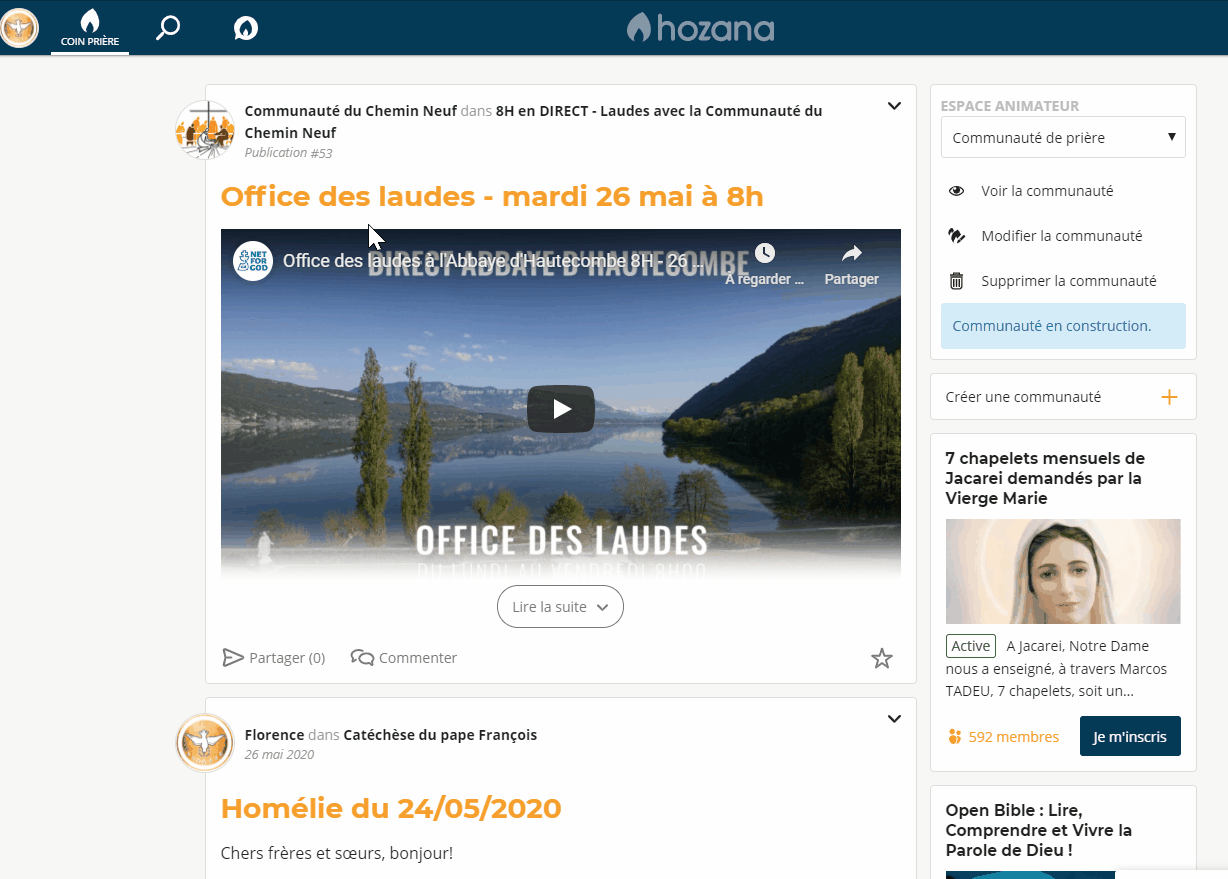
Voici comment procéder sur un mobile :
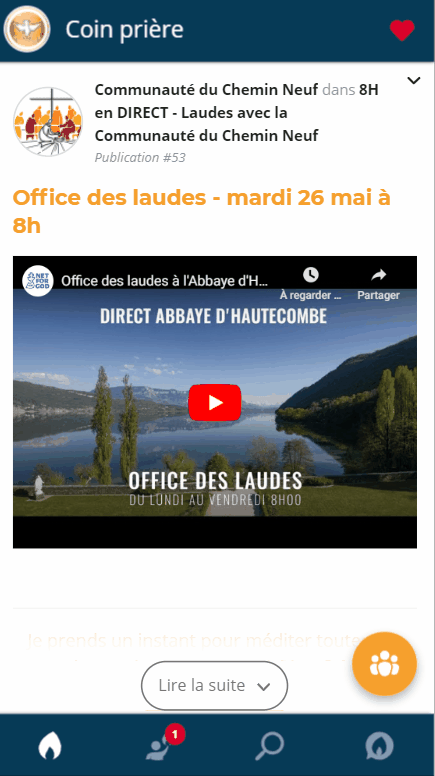
Ne restez pas seuls pour animer votre communauté ! Ajoutez des rôles à des personnes que vous connaissez en suivant les indications suivantes :
- Rendez-vous sur la page de votre communauté
- Cliquez sur le bouton "Ajoutez un rôle"
- Ajoutez un rôle avec l'adresse mail de la personne intéressée pour vous aider.
Vous avez le choix entre ajouter un rôle d'administrateur ou d'animateur. Pour mieux comprendre les différents rôles, lisez cette question.
Autres questions
En haut de chaque publication, se trouve un chevron d'options.
Cliquez sur "Signaler un abus" puis expliquez les raisons de votre signalement.
Le modérateur d'Hozana sera informé de votre signalement et pourra écrire au porteur si nécessaire ou supprimer la publication.
Voilà comment procéder depuis un ordinateur :
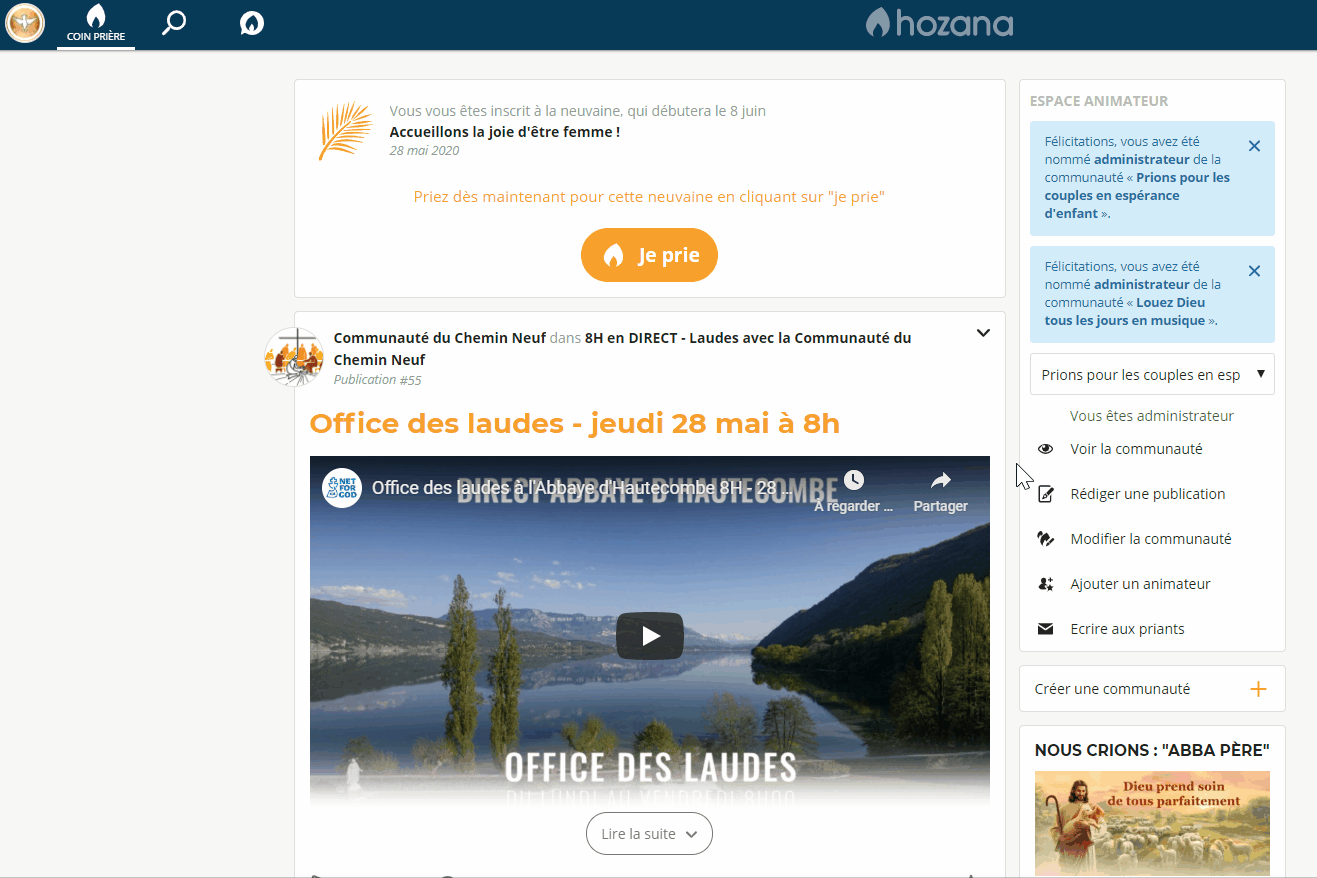
Voilà comment procéder depuis un mobile :
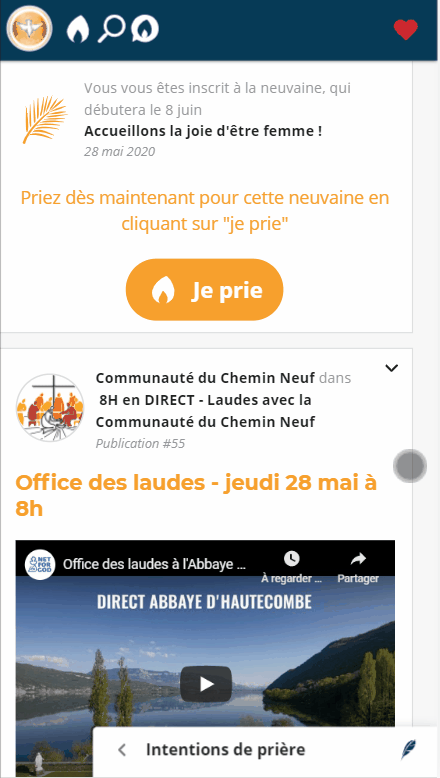
Comment signaler des commentaires inacceptables ? (Insultants, racistes, etc.)
Cette responsabilité incombe au porteur de la communauté. Vous pouvez cependant envoyer un message au porteur de la communauté pour lui signaler un commentaire indésirable.
Cliquez ici pour savoir comment contacter le porteur d'une communauté.
En créant une chaîne de prière sur Hozana vous êtes responsable de la modération des commentaires sur votre communauté de prière, et vous pouvez si besoin est, supprimer un commentaire au contenu indésirable selon la charte d'Hozana.
Sur la page d'une communauté, vous pouvez en devenir membre en cliquant sur "Je m'inscris" (bouton bleu situé en dessous à droite de l'image, sous le nombre de participants).
Voilà comment procéder en image, depuis un ordinateur :
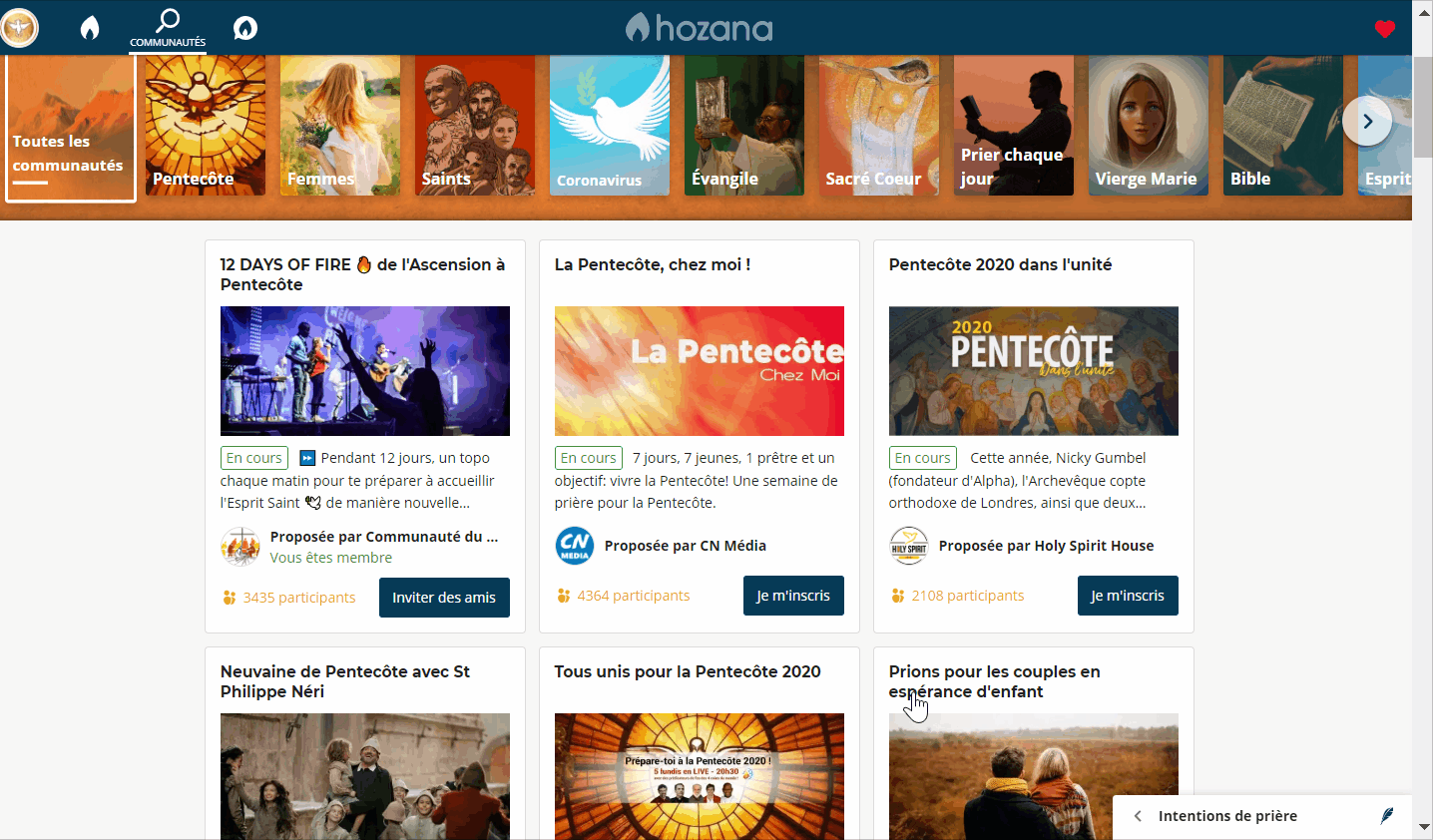
Voilà comment procéder depuis un mobile :
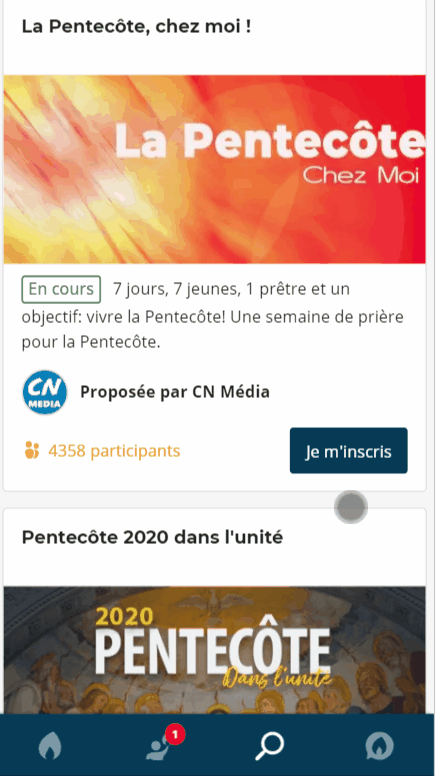
A partir de cet instant, les nouvelles publications rédigées par la communauté s’afficheront sur votre Coin prière (symbolisé par une petite flamme en haut à gauche de votre écran).
Vous pouvez à tout moment quitter une communauté dont vous êtes membre en vous rendant sur la communauté en question, puis en cliquant sur "Quitter" (bouton qui se trouve en dessous à droite de l'image, sous le bouton "notifications").
Voilà comment procéder en image, depuis un ordinateur :
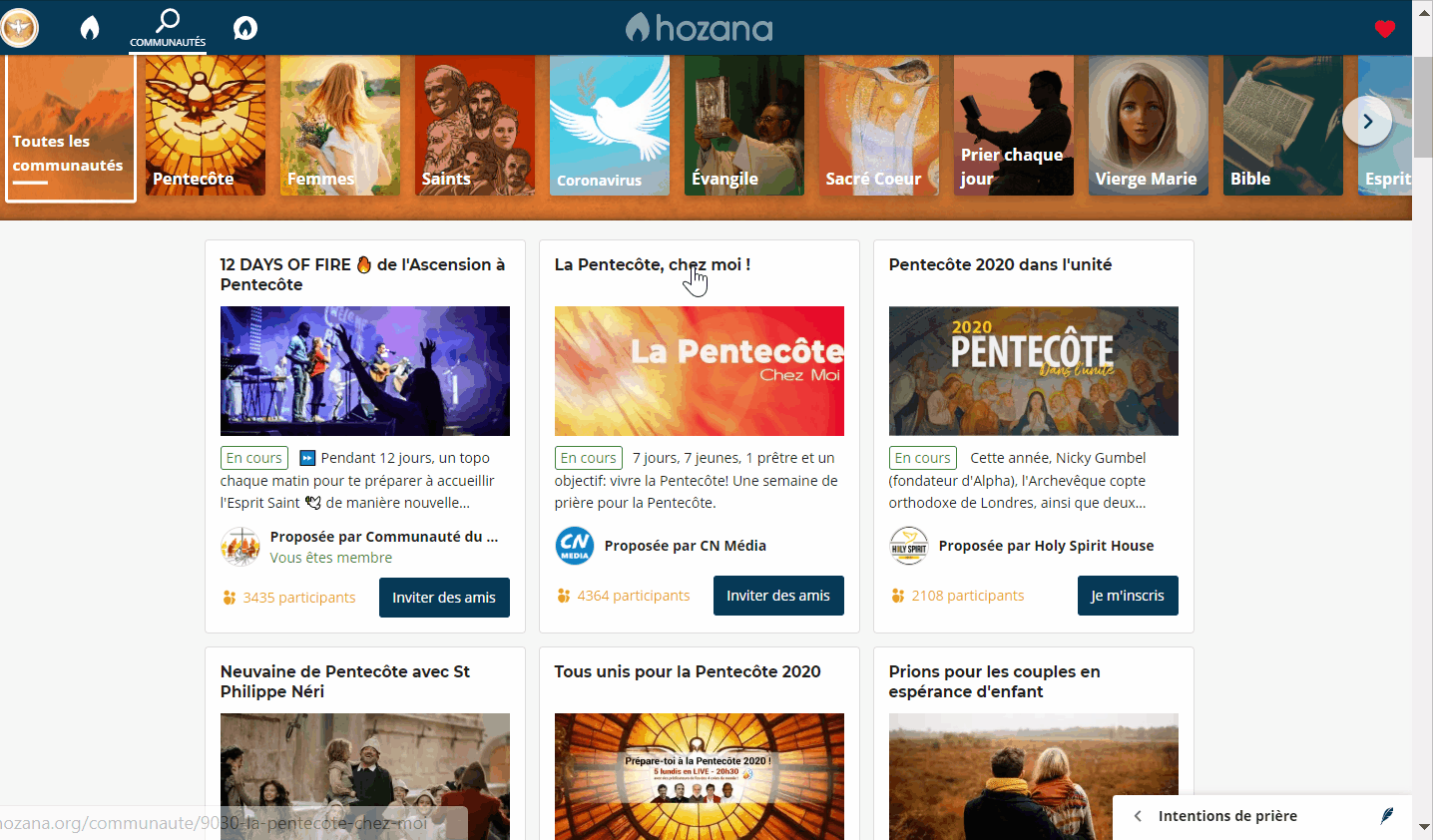
Voilà comment procéder depuis un mobile :
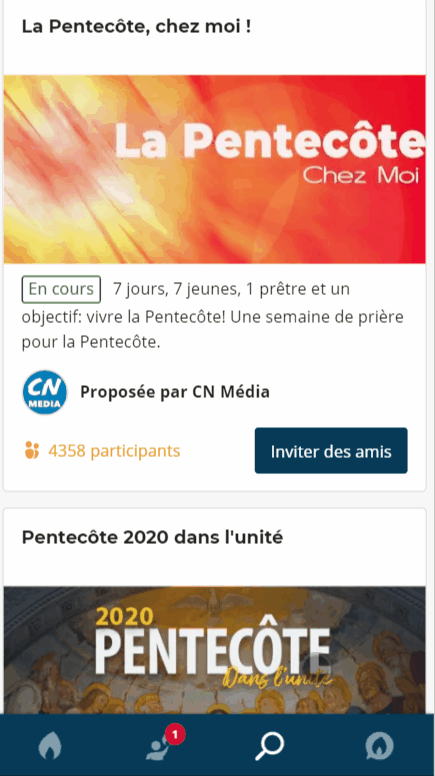
Un administrateur de communauté a des droits d'administration et un rôle pastoral important. Avec le créateur de la communauté, il peut :
- Modifier la communauté (image, description et statut), cliquez ici pour voir comment modifier une communauté
- Ecrire aux priants de la communauté (cliquez ici pour voir comment écrire aux priants d'une communauté)
- Rédiger, programmer et administrer les publications (cliquez ici pour voir comment programmer une publication)
Son rôle pastoral est important car il est missionné par le créateur de la communauté pour conduire les priants et être garant de l'unité pastorale de la communauté.
Plusieurs administrateurs peuvent être nommés par le créateur de la communauté.
L'animateur d'un communauté à un rôle pastoral important. Avec le créateur et le porteur de la communauté, il peut :
- Rédiger, programmer et administrer les publications (Cliquez ici pour voir comment programmer une publication)
Son rôle pastoral est important car il est missionné par le créateur de la communauté pour conduire les priants en rédigeant les publications de la communauté.
Plusieurs administrateurs peuvent être nommés par le créateur ou un administrateur de la communauté.
Lorsque vous ne recevez pas les publications par mail, cela peut être dû au fait que les mails d'Hozana sont considérés comme "indésirables", et se trouvent dans la boite "spam" de votre boite électronique.
Parfois, les serveurs de messagerie comme Orange, Gmail, etc., considèrent que nos emails sont de la publicité que vous n'avez pas désirée et placent d'office nos emails dans vos spams/courriers indésirables.
Vous pouvez aller vérifier ceci directement sur le site internet de la messagerie (par exemple allez sur www.orange.fr si votre adresse email d'inscription à Hozana est une "orange") et ne passez pas par un logiciel de messagerie si vous en utilisez un (par exemple "courrier" de Windows), car il ne vous affichera pas votre dossier spam/courrier indésirable.
Malheureusement, nous ne pouvons rien y changer pour l'instant.
Allez donc faire un tour dans vos spams/courriers indésirables dans le cas où vous ne trouvez pas nos mails dans votre boite de réception principale !
Si vous trouvez nos emails dans le dossier "courriers indésirables" ou "spam" de votre messagerie recherchez dans la rubrique "aide" de celle-ci (par exemple sur www.orange.fr si votre adresse email est une "orange") comment agir vous-même afin que nos messages ne soient plus considérés par votre serveur comme une publicité que vous n'avez pas désirée.
En général, voici ce qu'il vous est conseillé de faire :
- Allez dans votre dossier spam, et sur les 5-10 derniers emails d'Hozana, ouvrez-les et cliquez sur "Signaler comme non-spam" (en principe gros bandeau gris juste au-dessus du texte de l'email), et sur "non-spam" dans les boutons d'action à coté de "supprimer", "marquer non lu" etc.
- Si on vous demande quelle adresse email vous souhaitez garantir comme acceptée par vous, indiquez : [email protected] et [email protected] , sinon, ajoutez-les à votre carnet d'adresses.
Attention, si vous avez une adresse Gmail, il est possible aussi que vous receviez les mails dans les onglets "Promotion" ou "Réseaux Sociaux" (vous pouvez alors glisser les mails vers votre boite principale pour qu'à l'avenir ils arrivent toujours dedans).
Vous pouvez déposer votre intention sur le site !
Vous pouvez cliquez ici pour aller directement sur la page d'Hozana réservée aux intentions de prière. Ou bien, une fois connecté sur Hozana.org, cliquez en bas à droite sur "intentions de prière".
Inscrivez votre intention dans l'espace gris en haut de la fenêtre, puis cliquez sur "publier". Il vous sera ensuite proposé de recevoir une notification lorsque votre intention sera terminée, et voir le nombre de personnes qui auront prié pour vous. Vous pourrez accepter ou refuser.
Votre publication restera en ligne 48h.
Voici comment procéder en image (depuis un ordinateur) :
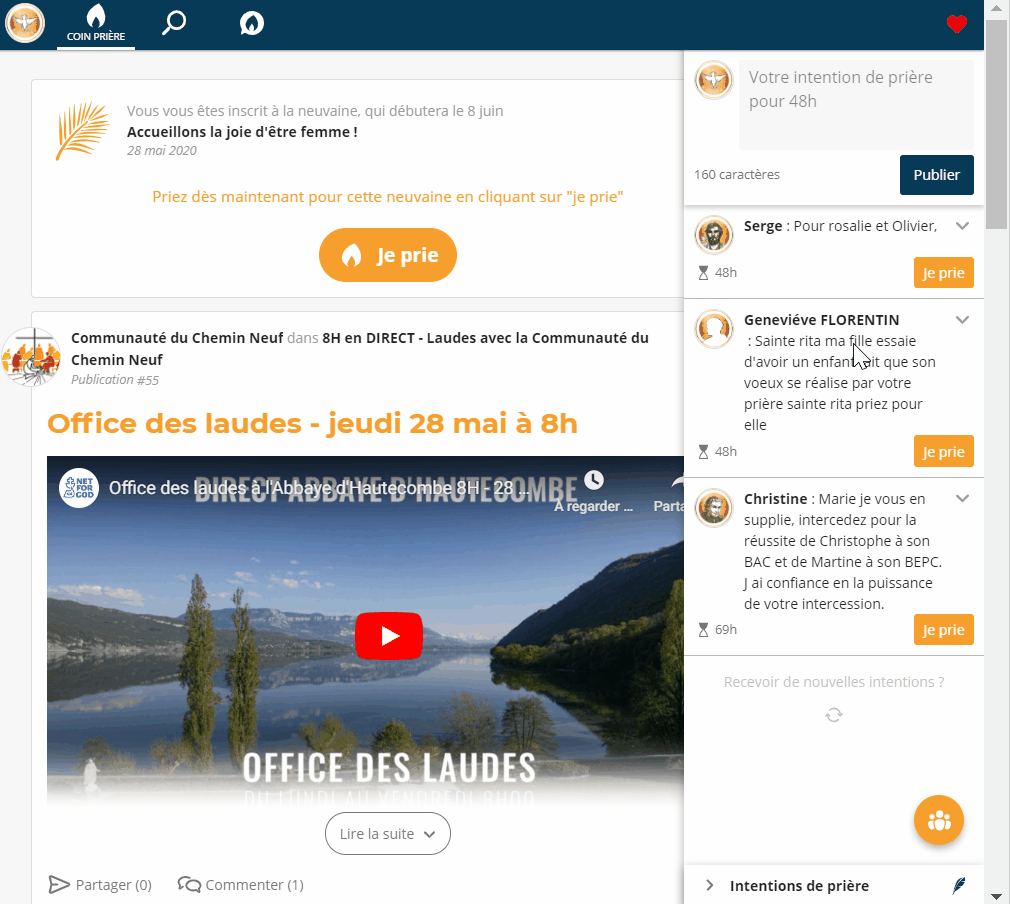
Voici comment procéder sur mobile :
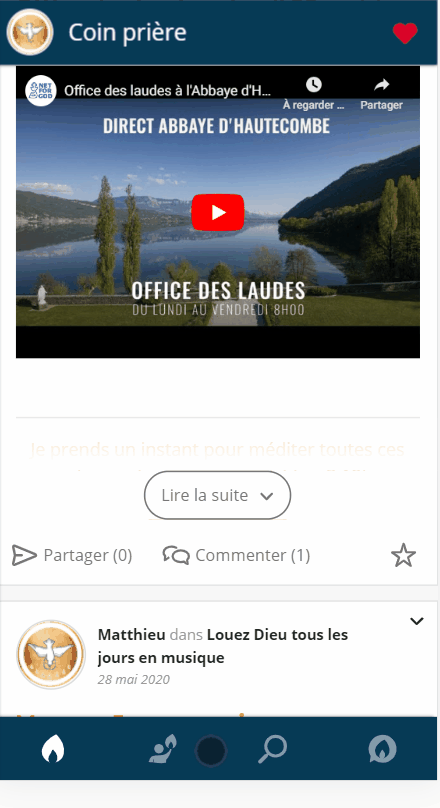
Vous pourrez également vous joindre par la prière aux intentions déposées par d'autres priants, en cliquant sur "je prie".
Vous pouvez également contacter SOSPrière de la communauté de l’Emmanuel. Des personnes prierons pour et avec vous. Si vous avez besoin de conseils ou tout simplement de parler avec quelqu’un, SOSPrière propose également un service d’écoute téléphonique au 0 972 302 999.
Pour modifier des éléments dans votre profil, connectez-vous puis cliquez sur votre avatar (petite image située en haut à gauche de votre écran), puis cliquez sur "mon profil".
Ensuite, cliquez sur le bouton à droite "modifier mon profil" pour effectuer des modifications.
N'oubliez pas de sauvegarder vos modifications en cliquant sur "enregistrer".
Voici comment procéder en image, depuis un ordinateur :
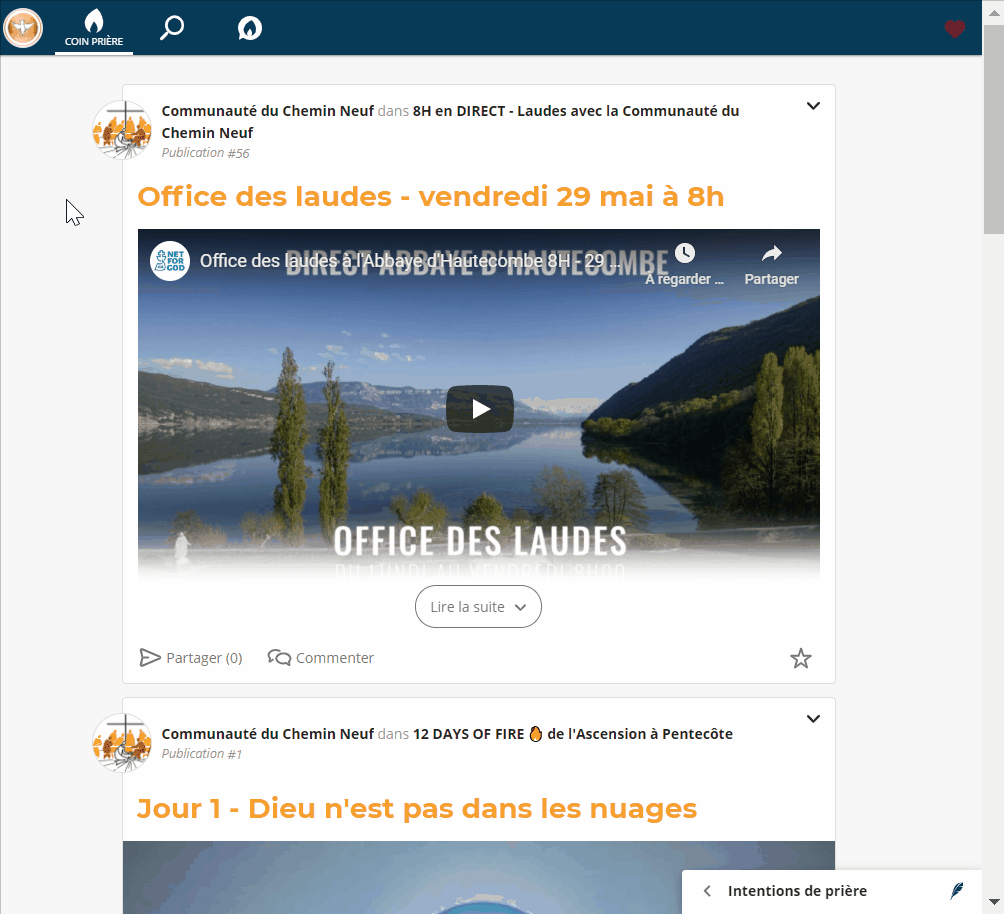
Voici comment procéder sur mobile :
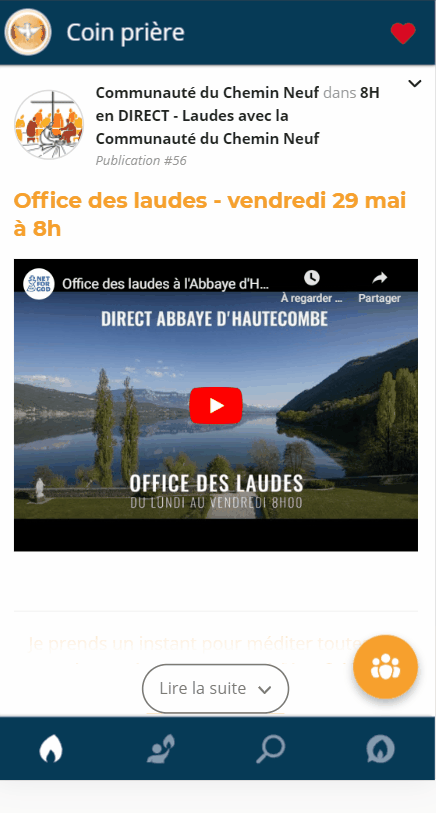
Sur Hozana, vous avez la possibilité d'intégrer une communauté sur un site extérieur, le vôtre par exemple.
Vous aurez donc les éléments essentiels de votre communauté, ainsi que les trois dernières publications, directement sur votre site.
C'est un moyen ingénieux pour partager votre communauté et évangéliser !
Comment procéder ?
- Lorsque vous êtes sur votre communauté de prière, cliquez sur le bouton gris "widget" symbolisé par ce signe : </>.
Ce bouton se trouve à droite de la description de la communauté, avec les autres boutons de partage (Facebook, Twitter etc).
Une fenêtre s'ouvre alors ! - Cliquer sur "copier" pour copier le code.
- Collez le code dans le code source de votre site, à un endroit visible.
Voici comment procéder en image (depuis un ordinateur) :
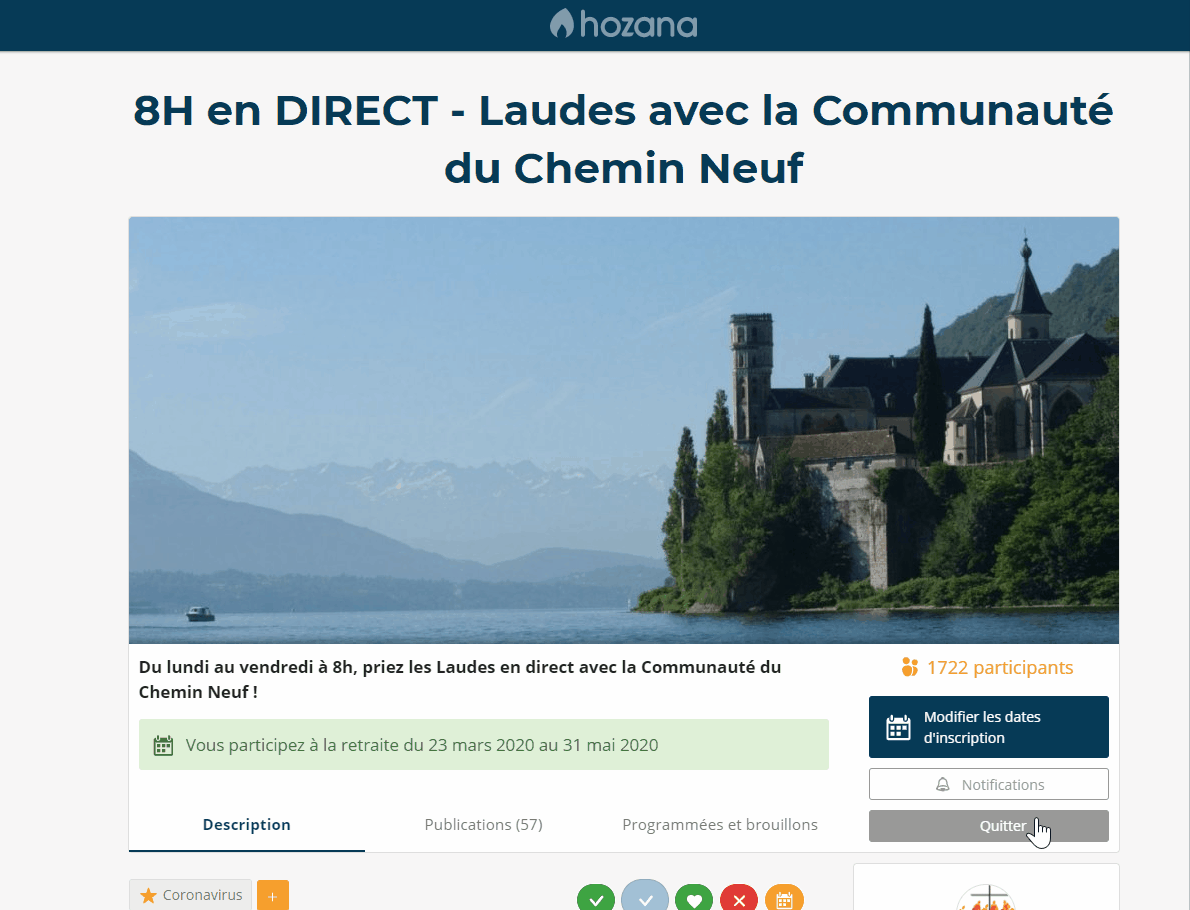
Remarque : vous devez avoir les accès pour modifier votre site. Si vous ne les avez pas, adressez vous au webmaster du site en question ou au responsable, afin qu'il fasse les modifications nécessaires.
Si vous avez besoin d'aide, n'hésitez pas à nous contacter à : [email protected]
Vous pouvez vérifier que vous êtes bien inscrit à une communauté de prière de deux manières :
- Vous pouvez vous rendre sur la page de la communauté, et constater la présence du bandeau vert "vous êtes membre de cette communauté" ou bien "vous participez à cette neuvaine du tant au tant"
Voici comment procéder en image (depuis un ordinateur) :
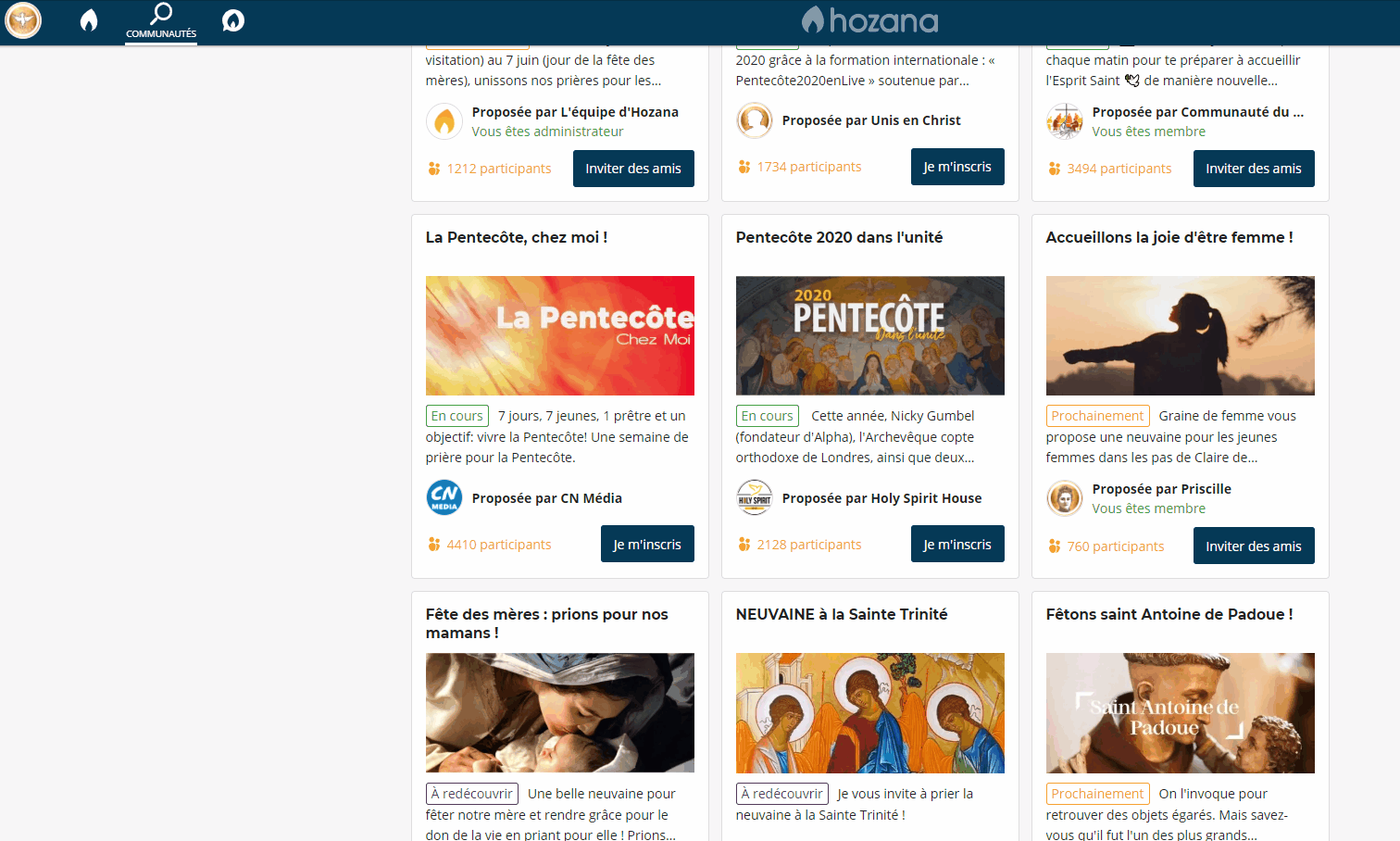
Voici comment procéder sur mobile :
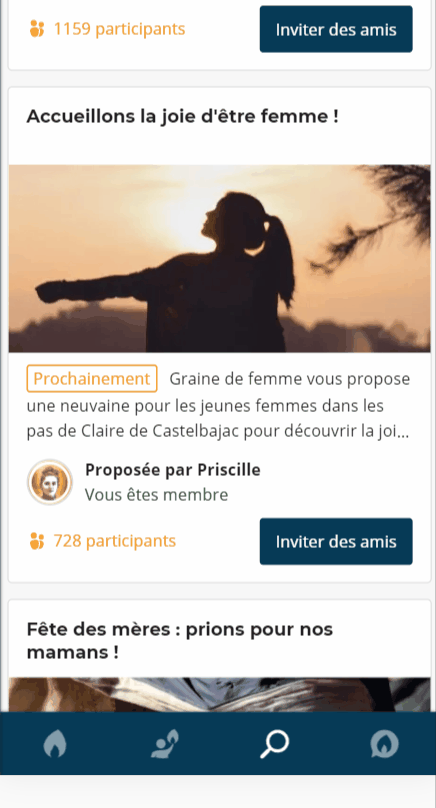
- Vous pouvez aussi cliquer sur la petite image ronde en haut à gauche de votre écran, le menu déroulant s'affiche alors . Allez sur votre profil, puis dans l'onglet "mes communautés", vous devrait alors voir apparaître le nom de la communauté de prière en question si vous y êtes bien inscrit ! Si ce n'est pas le cas rendez-vous sur la communauté de prière, puis cliquez sur "je m'inscris" (bouton bleu en dessous à droite de l'image).
Voici comment procéder en image (depuis un ordinateur) :
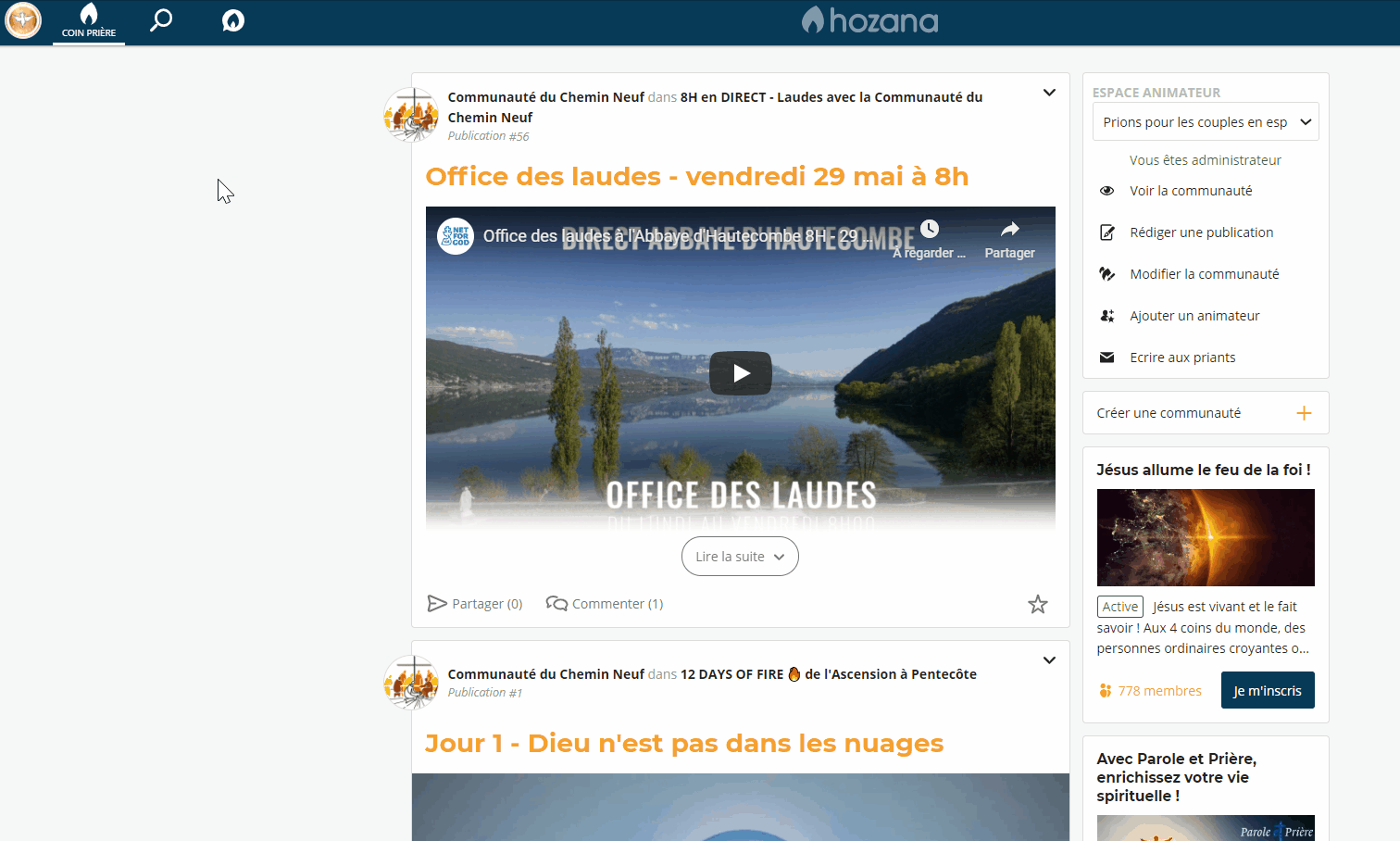
Voici comment procéder sur mobile :
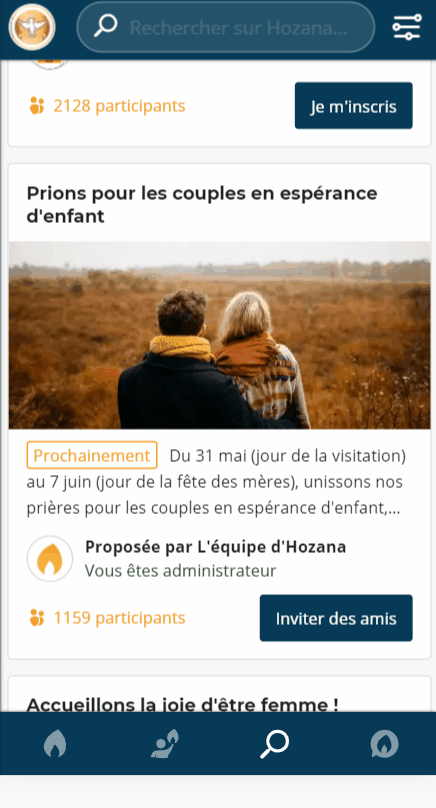
Vous pouvez retrouver les notifications des utilisateurs qui ont prié pour votre intention, directement dans le panel de droite sur votre ordinateur, ou sur l'onglet des intentions, sur votre mobile.
A cet endroit, en dessous de la zone ou vous avez déposé votre intention, vous pouvez voir, à côté de la flamme, le nombre de personnes qui ont prié pour vous, ainsi que quelques prénoms.
Si vous cliquez sur ces prénoms, une liste s'affiche et vous pouvez contacter (remercier) chacune des personnes.
Vous verrez, sur ce lien, comment procéder en image.
Il est possible que vous ayez, sans le vouloir, cliqué sur la croix et fermé ce message indiquant quelles personnes avaient prié pour vous. Il n'est alors malheureusement plus possible de revoir ce message.
En revanche, vous pouvez aller rechercher dans vos emails si vous avez reçu un email à ce sujet s'intitulant "x personnes ont prié pour votre intention". Cet email indiquera les personnes qui ont prié pour votre intention.
Posez directement votre question à notre équipe via le formulaire de contact : https://hozana.org/contact